Page 1

BlackBerry Z10 Smartphone
Verze: 10.0.0
Uživatelská příručka
Page 2

Vydáno: 2013-03-22
SWD-20130322133417232
Page 3
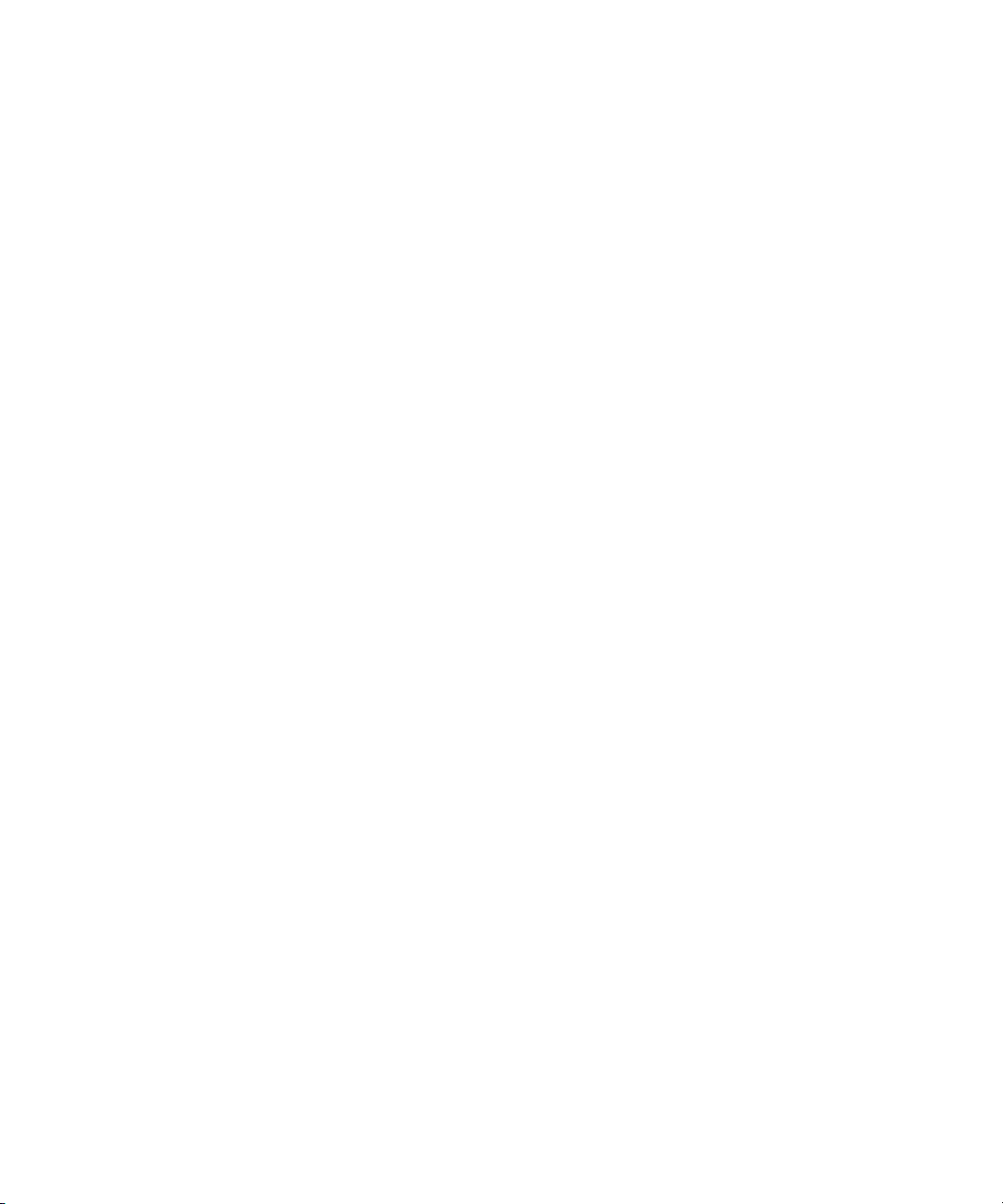
Obsah
Vítejte! ......................................................................................................................................................... 7
BlackBerry 10: nové aplikace a funkce ......................................................................................................... 8
Začínáme ................................................................................................................................................... 12
Nastavení zařízení ...................................................................................................................................... 14
Informace o aplikaci BlackBerry ID ............................................................................................................. 15
Nastavení nového účtu BlackBerry ID ......................................................................................................... 15
Změna zařízení ........................................................................................................................................... 16
Příprava na změnu zařízení ......................................................................................................................... 16
Zálohování a výměna zařízení ..................................................................................................................... 18
Přenos dat ze zařízení BlackBerry 7 pomocí paměťové karty ....................................................................... 18
Přenos dat na nové zařízení pomocí počítače a aplikace BlackBerry Link ..................................................... 18
Kroky po změně zařízení ............................................................................................................................. 19
Obnovení kontaktů a skupin BBM ............................................................................................................... 19
Přenos hesel z aplikace Správce hesel zařízení BlackBerry 7 ....................................................................... 19
Přidání e-mailového účtu nebo účtu sociální sítě ......................................................................................... 20
Rady pro výměnu zařízení ........................................................................................................................... 20
Odstraňování problémů: Změna zařízení ..................................................................................................... 20
Čím se moje zařízení BlackBerry 10 odlišuje od ostatních zařízení BlackBerry? ............................................ 23
Co je to BlackBerry Link? ............................................................................................................................ 26
Navigace .................................................................................................................................................... 27
Zůstaňte v pohybu ...................................................................................................................................... 27
Rychlé seznámení s domovskou obrazovkou ............................................................................................... 27
Ikony aplikací ............................................................................................................................................. 28
Ikony oznámení .......................................................................................................................................... 30
Používání aplikace Hlasové ovládání BlackBerry ......................................................................................... 35
Klávesnice BlackBerry pro snadné psaní zpráv ............................................................................................ 37
Page 4
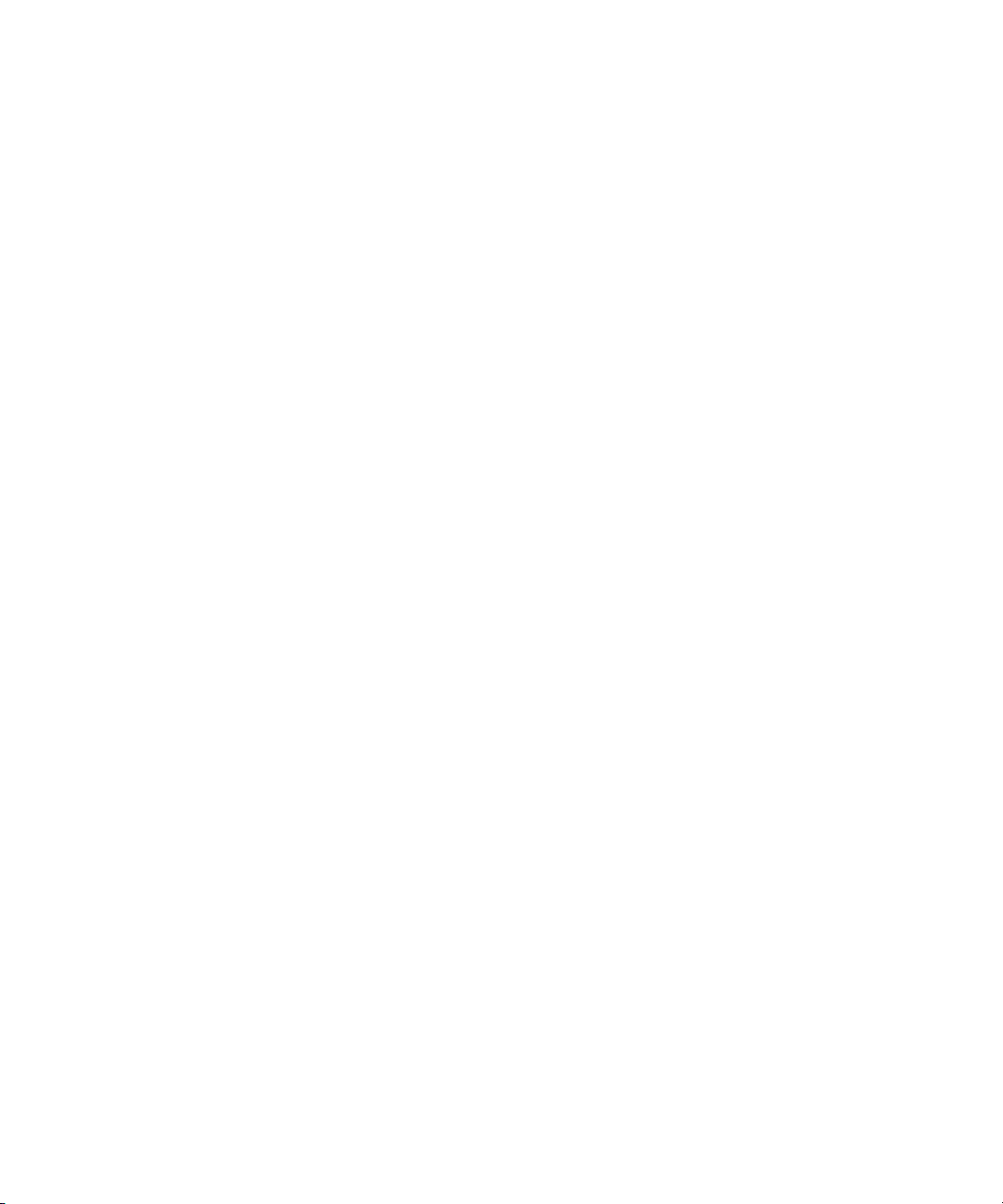
Rychlé seznámení s aplikací Klávesnice a jejím použitím pro psaní .............................................................. 37
Zobrazení klávesnice .................................................................................................................................. 38
Odstranění slova ......................................................................................................................................... 38
Rychlejší psaní prostřednictvím nastavení automatizované pomoci ............................................................. 39
Vyjmutí, kopírování a vkládání textu ............................................................................................................ 40
Výběr navrhovaných slov zobrazených na klávesnici .................................................................................... 40
Připojení .................................................................................................................................................... 41
Zjištění bezdrátových sítí, ke kterým se zařízení připojuje ............................................................................. 41
Připojení k mobilní síti ................................................................................................................................ 41
Ikony bezdrátového připojení ...................................................................................................................... 41
Tipy: Výběr připojení ................................................................................................................................... 43
Připojení zařízení k displeji HDMI ................................................................................................................ 44
Zapnutí režimu Letadlo ............................................................................................................................... 44
Připojení k síti Wi-Fi .................................................................................................................................... 45
Aktivace technologie Bluetooth .................................................................................................................. 47
Spárování a připojení k zařízení podporujícímu technologii Bluetooth .......................................................... 47
Co je NFC? ................................................................................................................................................. 47
Aktivace funkce MFC .................................................................................................................................. 48
Odeslání souboru pomocí technologie NFC ................................................................................................. 48
Buďte ve spojení se službou BlackBerry Hub ............................................................................................... 49
Informace o aplikaci BlackBerry Hub .......................................................................................................... 49
Přidání e-mailového účtu nebo účtu sociální sítě ......................................................................................... 50
Nelze přidat e-mailový účet ........................................................................................................................ 50
Ikony e-mailů ............................................................................................................................................. 51
Ikony textových zpráv ................................................................................................................................. 51
Náhled aplikace BlackBerry Hub kdekoli v zařízení ..................................................................................... 52
Zobrazení zpráv podle typu účtu nebo zprávy .............................................................................................. 52
Vyhledání zprávy ........................................................................................................................................ 53
Odeslání zprávy z aplikace BlackBerry Hub ................................................................................................. 53
Odpověď nebo předání e-mailových zpráv ................................................................................................... 53
Celý svět jako na dlani díky službě BBM ...................................................................................................... 57
Informace o aplikaci BlackBerry Messenger ................................................................................................ 57
Page 5
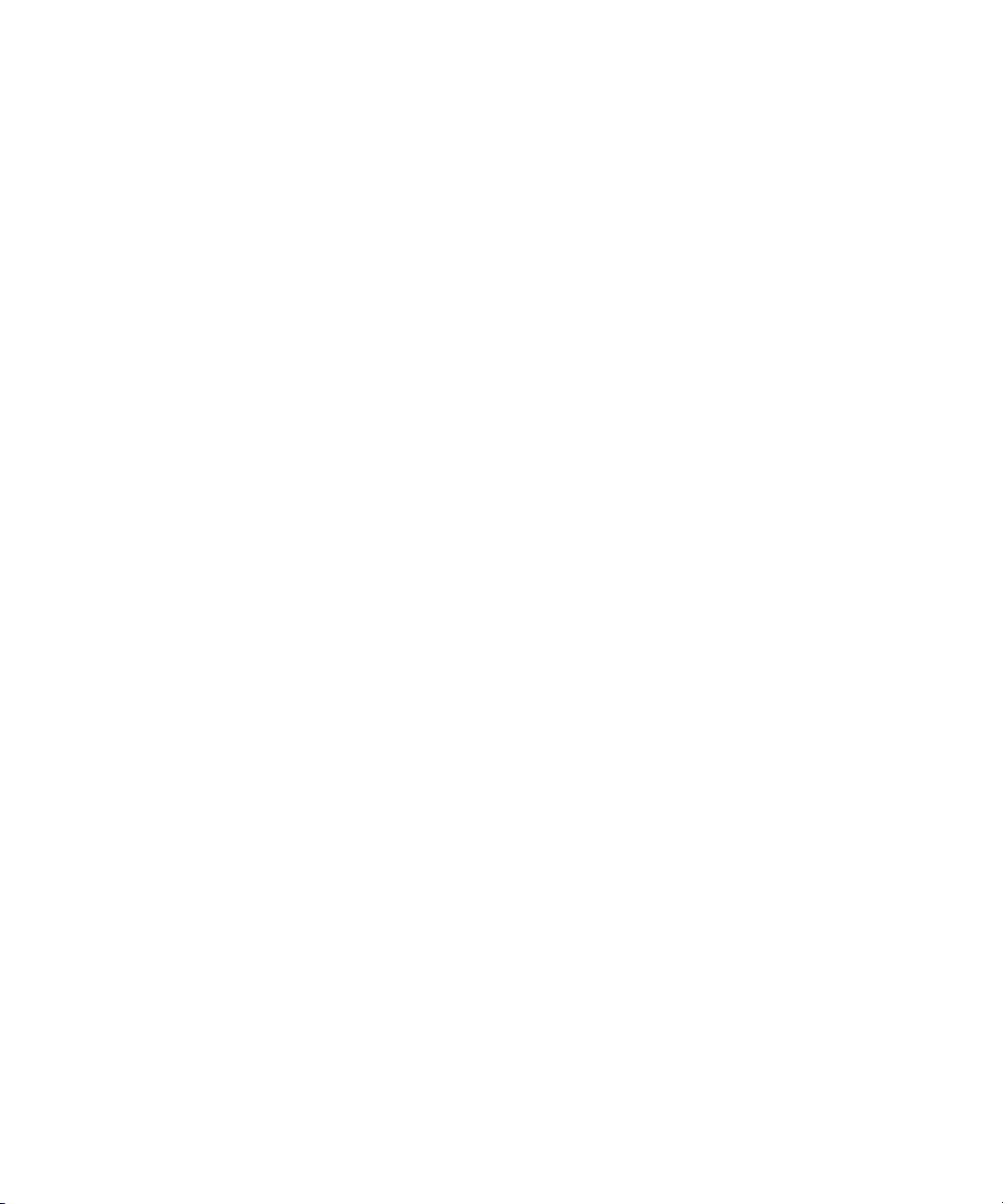
Ikony BBM ................................................................................................................................................. 57
Přidání kontaktu BBM ................................................................................................................................ 58
Zahájení chatu BBM ................................................................................................................................... 58
Připojení ke skupině BBM ........................................................................................................................... 60
Zahájení chatu BBM Video ......................................................................................................................... 60
Přepnutí fotoaparátů a sdílení obrazovky ..................................................................................................... 61
Cestování v čase pomocí fotoaparátu .......................................................................................................... 62
Rychlé seznámení s aplikací Fotoaparát ...................................................................................................... 62
Pořizování obrázků a nahrávání videí ........................................................................................................... 62
Použití režimu Time Shift ............................................................................................................................ 64
Obohaťte se o zážitky se službou BlackBerry World ..................................................................................... 66
Rychlé seznámení s aplikací BlackBerry World ............................................................................................ 66
Hledání aplikací, her, hudby nebo videí ....................................................................................................... 67
Stahování a nakupování aplikací, her, hudby a videí .................................................................................... 67
Změna možnosti platby .............................................................................................................................. 67
Hodnocení nebo vytvoření recenze ke stažené aplikaci nebo hře ................................................................. 68
Stažení aktualizace aplikace nebo hry ......................................................................................................... 68
Odstranění aplikací .................................................................................................................................... 68
Díky aplikaci Kalendář budete vždy v obraze ............................................................................................... 70
O aplikaci Kalendář .................................................................................................................................... 70
Přidání e-mailového účtu nebo účtu sociální sítě ......................................................................................... 70
Zobrazení událostí ...................................................................................................................................... 70
Vyhledání e-mailu a souborů spojených s událostí ....................................................................................... 71
Zjištění účastníků schůzky .......................................................................................................................... 71
Vytvoření události ....................................................................................................................................... 71
Změna nebo odstranění události ................................................................................................................. 72
Remember ................................................................................................................................................. 73
Sběr a organizace úloh, poznámek a dalších položek v aplikaci Remember .................................................. 73
Vytvoření složky v aplikaci Remember ......................................................................................................... 73
Přidání záznamu do aplikace Remember .................................................................................................... 73
Odeslání položky do aplikace Remember .................................................................................................... 74
Page 6
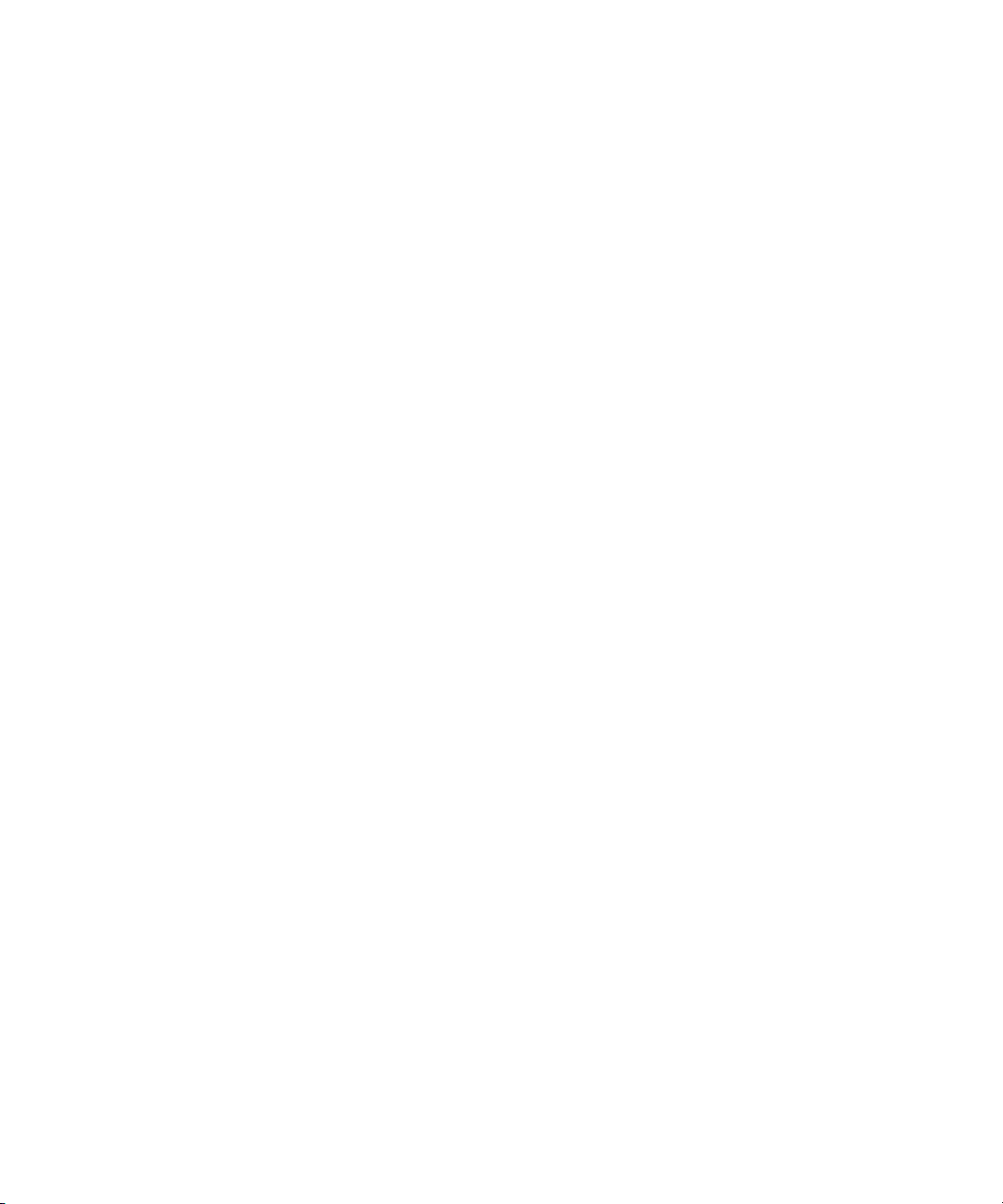
Právní upozornění ...................................................................................................................................... 75
Page 7
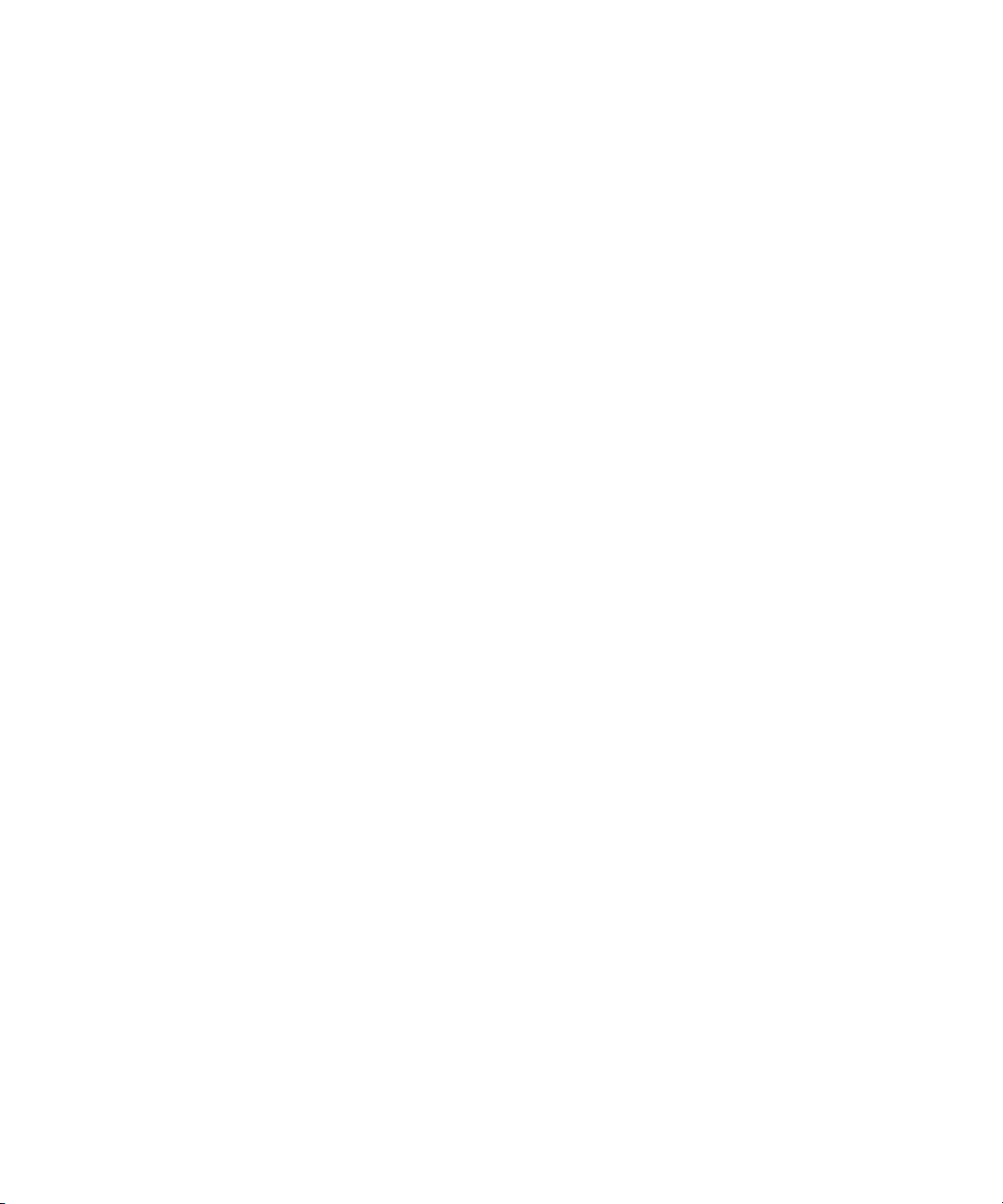
Uživatelská příručka Vítejte!
Vítejte!
Smartphone BlackBerry Z10 byl vytvořen tak, aby vám pomohl udržet krok s dobou. Tato uživatelská příručka má stejný
úmysl. V tomto dokumentu naleznete rady, jak si rychle osvojit základy a některé z jedinečných funkcí systému BlackBerry
10 OS.
Systém BlackBerry 10 OS nabízí nepřebernou řadu možností a funkcí. Informace o nich naleznete v kompletní
aktualizované uživatelské příručce, kterou otevřete poklepáním na položku Nápověda na domovské obrazovce. V aplikaci
Nápověda můžete vyhledávat konkrétní témata nápovědy nebo procházet oblasti, které vás zaujaly.
V počítači nebo z tabletu můžete také navštívit stránky s návody a postupy na adrese www.blackberry.com/startdocs.
V rámci příručky naleznete příklady, jak lze tento nový smartphone začlenit do vašeho dynamického života.
7
Page 8
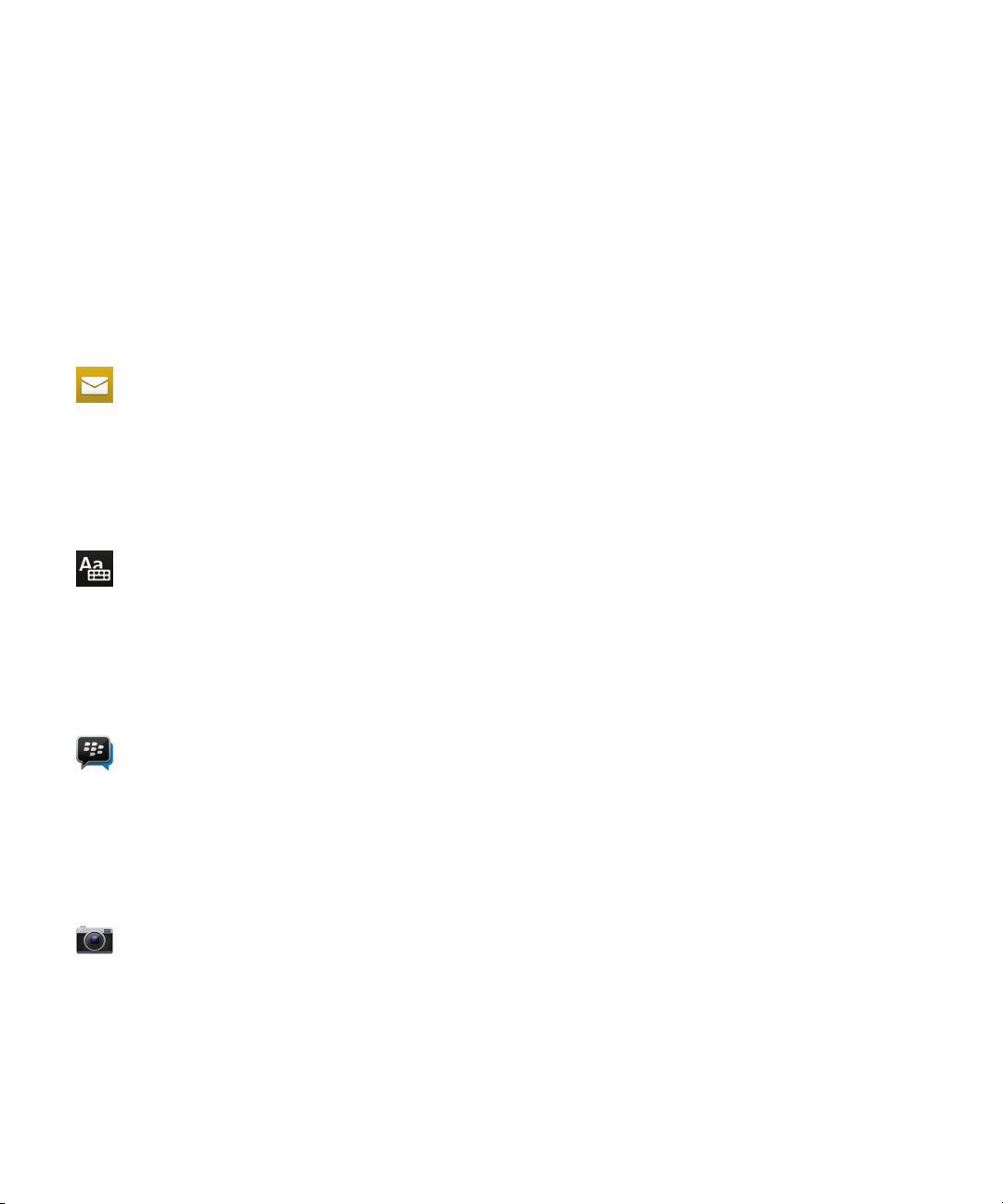
Uživatelská příručka BlackBerry 10: nové aplikace a funkce
BlackBerry 10: nové aplikace a funkce
Představujeme vám přepracovanou verzi telefonu BlackBerry – pohodlnější a intuitivní prostředí, které se neustále
upravuje podle vašich potřeb. Telefon byl navržen s ohledem na tři hlavní aspekty – zprávy, spuštěné aplikace a všechny
aplikace. Telefon BlackBerry 10 OS umožňuje pomocí rychlých a jednoduchých gest plynule přecházet mezi úlohami a
aplikacemi.
BlackBerry Hub
Aplikace BlackBerry Hub přináší výhodu v tom, že na jednom místě shromažďuje všechny zprávy a oznámení. Můžete
přijímat e-maily, textové zprávy, zprávy sociálních sítí nebo zprávy chatu BBM a odpovídat na ně. Jediným posunem prstu
na libovolné obrazovce můžete nahlížet na oznámení, na zprávy v centru BlackBerry Hub nebo na nadcházející schůzky a
události. Podle potřeby můžete snadno filtrovat druh zobrazených zpráv.
Klávesnice BlackBerry
Smartphone Klávesnice BlackBerry se učí vašemu stylu psaní a postupně se mu adaptuje. Poskytnutím návrhu dalších slov
dokáže psaní urychlit, zpřesnit a zjednodušit. Po zobrazení navrhovaného slova na klávesnici je můžete jednoduše
přetáhnout na obrazovku a využít tak možnost efektivního psaní jednou rukou. Podle potřeby můžete psát dokonce ve dvou
nebo více jazycích současně!
BBM Video a funkce sdílení obrazovky
Užívejte si konverzace tváří v tvář s kontakty BBM v sítích HSPA+, 4G LTE a Wi-Fi. Službu BBM Video můžete spustit z
aplikace Telefon nebo Kontakty. Případně můžete jednoduchým klepnutím na ikonu přejít z chatu BBM na konverzaci
BBM Video. Klepnutím na ikonu můžete dokonce sdílet svoji obrazovku s kontakty a nerušeně se během konverzace
pochlubit fotografiemi nebo prezentací.
Režim Fotoaparát a Time Shift
Zařízení BlackBerry disponuje předním a zadním fotoaparátem, který můžete využít k pořizování obrázků ve vysokém
rozlišení a záznamu HD videa. Z domovské obrazovky můžete aktivovat fotoaparát a klepnutím kdekoli na obrazovce pořídit
snímek nebo nahrát video. Režim Time Shift umožňuje zaznamenat několik milisekund před a po pořízení hlavní fotografie
a vy tak můžete výběrem nejlepších snímků sestavit dokonalý obraz.
8
Page 9
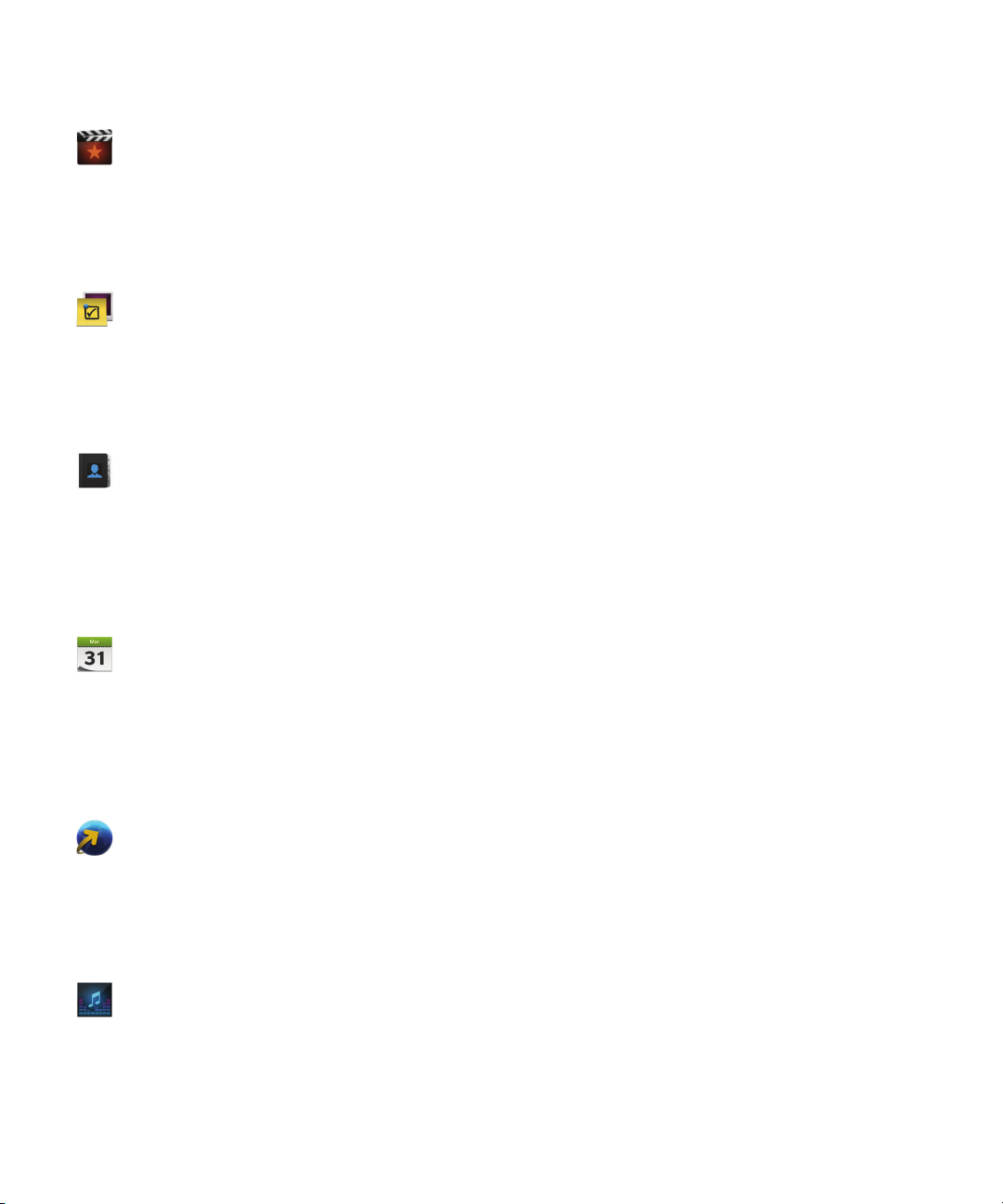
Uživatelská příručka BlackBerry 10: nové aplikace a funkce
BlackBerry Story Maker
Aplikace BlackBerry Story Maker umožňuje kombinovat obrázky, videa a hudbu a sestavit tak působivý film ve vysokém
rozlišení, který můžete později prohlížet nebo rychle sdílet s ostatními. Podle potřeby můžete určit hudbu na pozadí, přidat
úvodní a závěrečné titulky nebo použít nejrůznější motivy.
BlackBerry Remember
Aplikace BlackBerry Remember představuje kombinaci poznámek a úkolů, s jejichž pomocí můžete uspořádat svoje
oblasti zájmu, nápady a projekty. Podle potřeby můžete vytvářet skupiny souvisejících fotografií, seznamů, zpráv, e-mailů a
odkazů. Využijte možnosti vytvářet úlohy z e-mailových zpráv a dodat život vašemu obsahu z libovolné oblasti zařízení.
Kontakty
Aplikace Kontakty obsahuje podrobné údaje o kontaktech, aktualizacích a firemních novinkách, získané ze sociální sítě
kontaktu a událostí, které s kontaktem sdílíte. Po typu účtu můžete snadno filtrovat své kontakty (např. můžete zobrazit
pouze kontakty ze služby BBM). Podle potřeby můžete vytvořit také oblíbené a kontaktům přiřazovat fotografie z účtů
sociálních sítí.
Kalendář
Aplikace Kalendář je integrována v centru BlackBerry Hub, aplikaci Kontakty a dalších aplikacích a účtech. Události v
kalendáři lze vyfiltrovat podle jednotlivých účtů sociálních sítí. Jednoduše můžete nahlédnout na podrobnosti osob, se
kterými se máte daný den sejít. Aplikace Kalendář dokáže také podle předchozích e-mailů a schůzek navrhovat účastníky a
oblasti.
Prohlížeč BlackBerry
Nová aplikace Prohlížeč BlackBerry je výkonná, dobře reaguje a je neuvěřitelně rychlá. Pokud během prohlížení naleznete
něco, co byste chtěli sdílet, daný prvek můžete s pomocí několika gest odeslat do své sociální sítě. Podle potřeby můžete
využít také režimu Reader a webové stránky tak prohlížet bez zbytečných rušivých elementů.
Sdílejte, přenášejte datovým proudem nebo prohlížejte své
mediální soubory
Stačí několik klepnutí v aplikaci k tomu, abyste mohli snadno sdílet hudbu, obrázky, dokumenty, webové stránky a kontakty
s ostatními. K tomu lze využít e-mail, službu BBM, připojení Bluetooth, technologii NFC, účty sociálních sítí a mnohem více.
9
Page 10
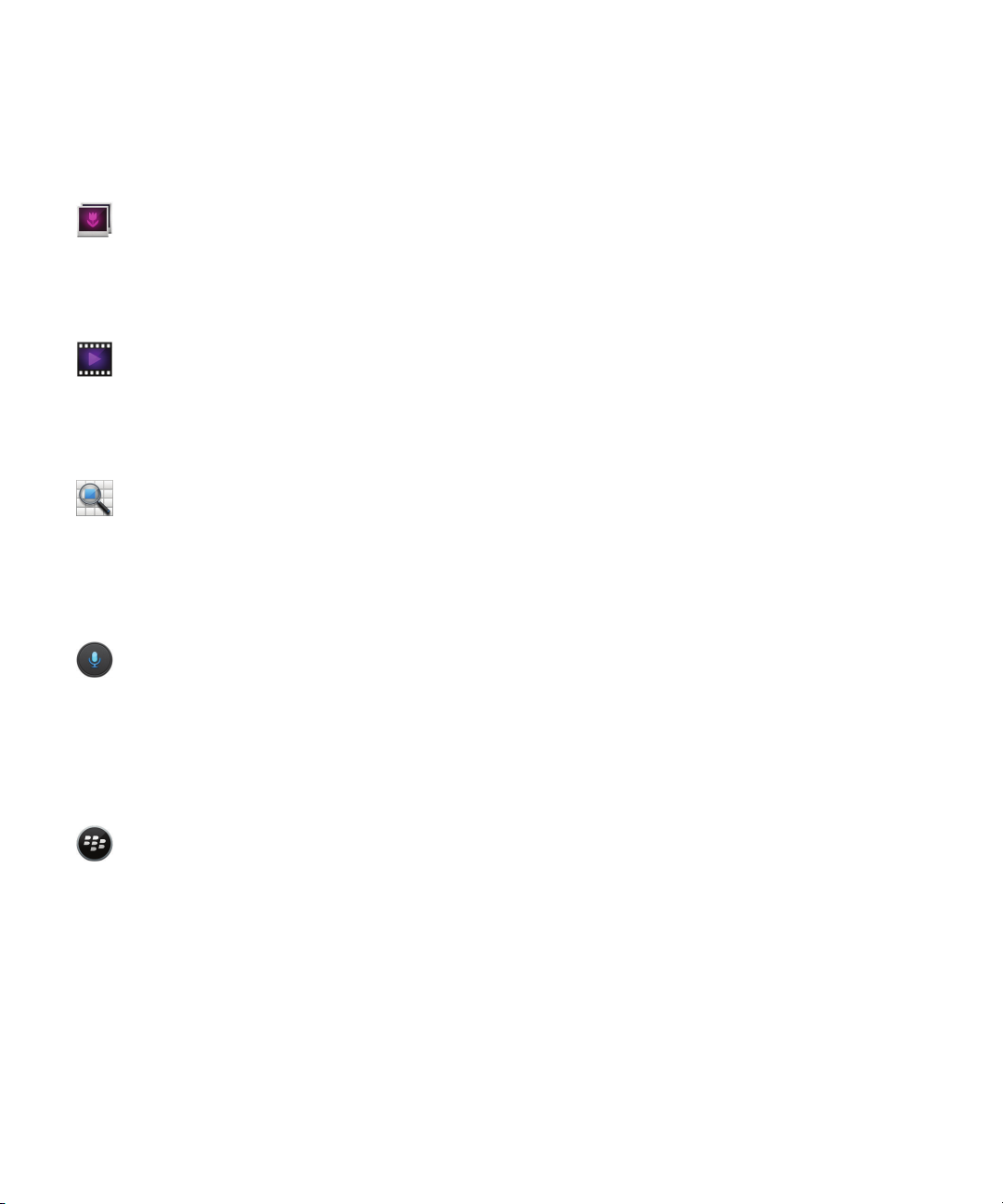
Uživatelská příručka BlackBerry 10: nové aplikace a funkce
Média můžete rovněž vysílat datovým proudem do podporovaných zařízení , jako jsou počítače, televizory či jiná zařízení
domácí zábavy. Konečně pomocí kabelu HDMI můžete mediální soubory zobrazit na televizoru nebo v počítači.
Úprava obrázků
Podle potřeby můžete obrázky upravit přímo v zařízení. Obrázek lze oříznout nebo s ním otáčet, potlačit efekt červených očí
nebo použít řadu vylepšujících prvků a uměleckých stylů.
Úprava videa
Podle potřeby můžete video upravit přímo v zařízení. U videa lze upravit jeho délku, otočit jeho obraz nebo použít
vylepšující prvky, např. upravit jas a barvy.
Hledání
V celém zařízení můžete vyhledávat soubory, nastavení, aplikace, nápovědu a mnohem více. Hledaný výraz můžete z
domovské obrazovky nebo v rámci aplikace buď napsat, nebo jej vyslovit. Podle potřeby můžete své hledání zúžit a
vyhledávat pouze v určitých aplikacích, nebo rozšířit a vyhledávat také z prostředí Internetu.
Hlasové ovládání
Aplikace Hlasové ovládání usnadňuje práci s více úkoly. Své příkazy můžete vyslovovat a řadu akcí tak provádět téměř bez
použití rukou. Aplikaci Hlasové ovládání můžete používat k odesílání zpráv, volání, plánování schůzek, hledání na Internetu,
publikaci příspěvků a mnohem více. Aplikaci Hlasové ovládání otevřete stiskem a přidržením tlačítka pro ztlumení na boku
zařízení nebo klepnutím a přidržením ikony mikrofonu na klávesnici.
BlackBerry World
Prostřednictvím doporučení aplikací podle předchozích nákupů naleznete nový software snadněji než kdy dříve. Podle
potřeby můžete vybrat určitou aplikaci a tu poté prostřednictvím několika gest v rámci aplikace sdílet v sociálních sítích
nebo ji klepnutím poskytnout jinému uživateli se zařízením BlackBerry s podporou funkce NFC. Je to rychlé a snadné.
Aplikace BlackBerry World využívá jednotného obchodu s aplikacemi, hrami, motivy, hudbou a videem a disponuje
rodičovským zámkem, díky němuž můžete skrýt veškerý obsah, který je pro vaše děti nevhodný.
10
Page 11
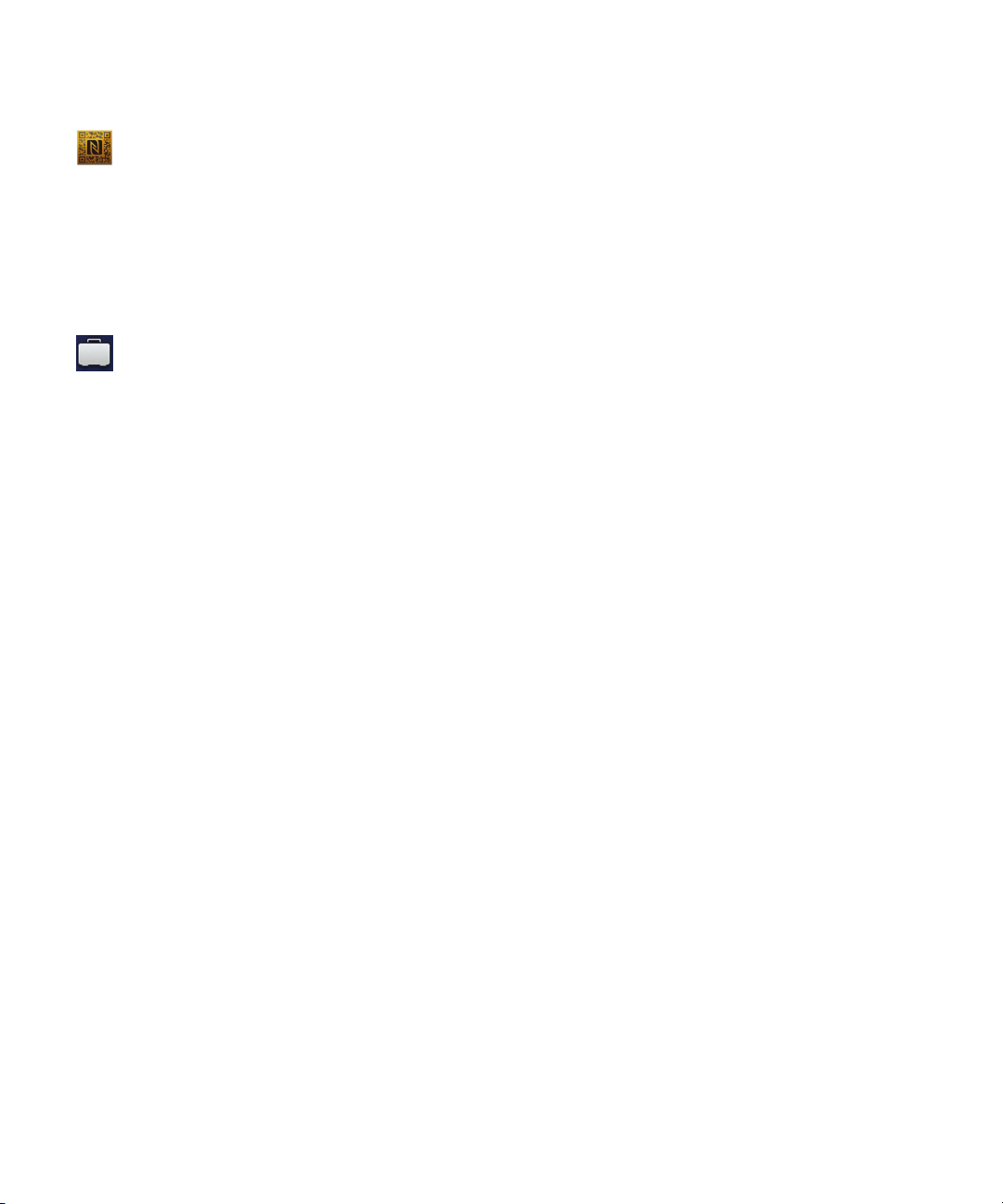
Uživatelská příručka BlackBerry 10: nové aplikace a funkce
Technologie NFC a inteligentní značky
NFC (Near Field Communication) představuje technologii pro bezdrátové připojení na krátkou vzdálenost navrženou pro
rychlý přenos dat. Prostřednictvím technologie BlackBerry Tag můžete dotykem zadních stran zařízení BlackBerry a jiného
zařízení s podporou technologie NFC vyměňovat řadu typů souborů, jako jsou obrázky, hudba, kontaktní informace nebo
dokonce webové stránky. Technologii NFC lze používat také pro platbu při nákupu nebo pro vytváření a ukládání
inteligentních značek s adresou URL, telefonními čísly a dalším obsahem, který poté můžete sdílet s ostatními.
BlackBerry Balance
Své zařízení můžete vzít do kanceláře a jeho prostřednictvím používat pracovní e-maily, aplikace a data bez omezení
možnosti používat své zařízení k osobním účelům. Osobní údaje a informace jsou uloženy v soukromí odděleně od
pracovních dat a aplikací. Mezi pracovním a osobním prostorem můžete snadno přepínat pomocí jednoduchého gesta.
11
Page 12
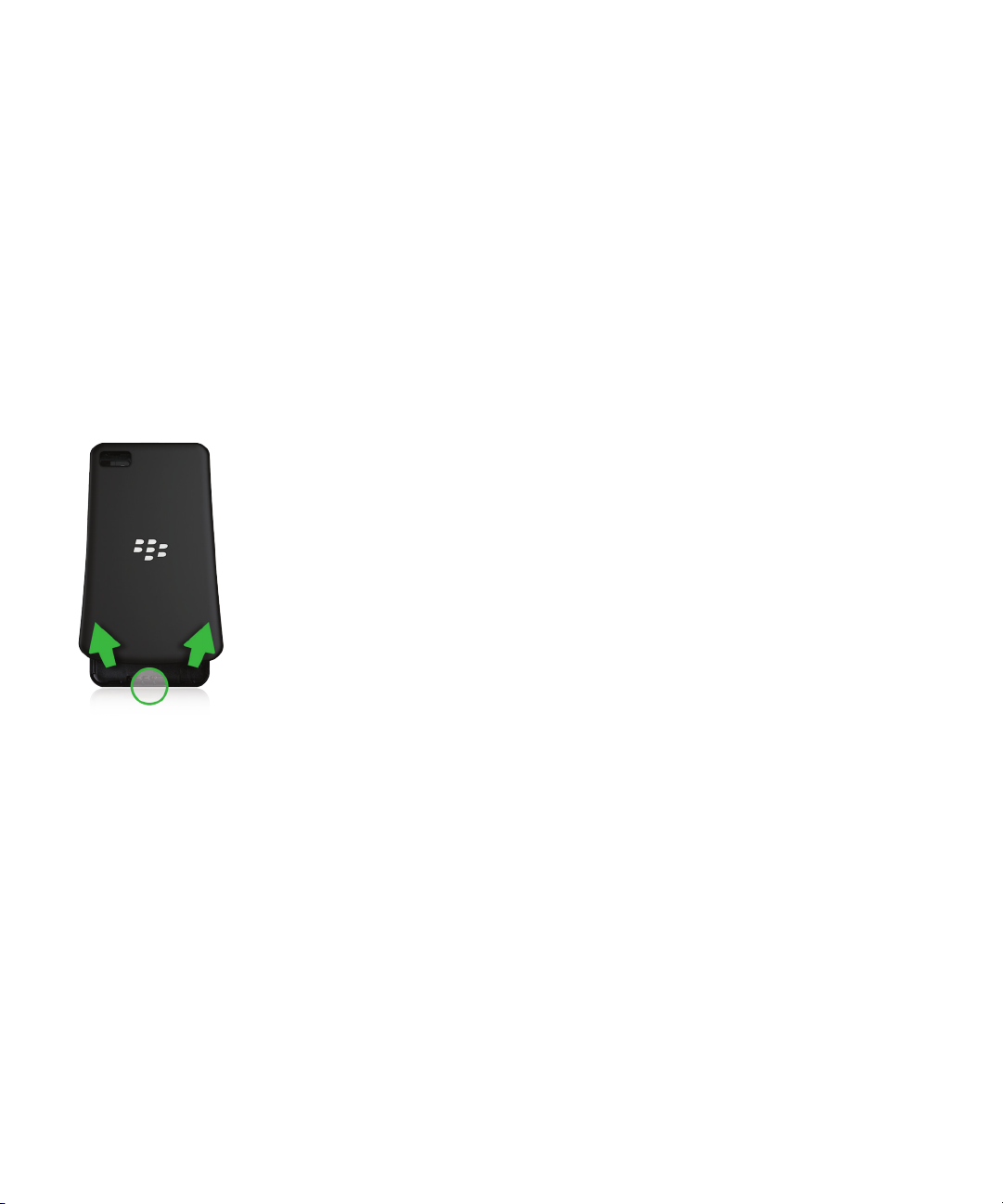
Uživatelská příručka Začínáme
Začínáme
Vložení SIM karty, baterie a paměťové karty
Sejmutí krytu baterie
Tip: Kryt baterie je pružný a při jeho snímání může dojít k ohnutí.
1. Chcete-li sejmout kryt baterie, nadzvedněte jeho dolní část.
Vložení a vyjmutí SIM karty
Umístění karty SIM se liší podle modelu zařízení BlackBerry.
1. Proveďte jeden z následujících kroků:
• Chcete-li vložit kartu SIM, zasuňte ji do zařízení podle postupu zobrazeného na jednom z níže uvedených obrázků.
• Chcete-li kartu SIM vyjmout, jemným tlakem ji opatrně vysuňte ze zařízení.
Tip: Nejprve vysuňte jeden konec karty SIM a poté umístěte palec na druhý konec karty.
12
Page 13

Uživatelská příručka Začínáme
Vložení a vyjmutí baterie a paměťové karty
Než začnete používat zařízení BlackBerry, doporučujeme baterii nabít. Baterie, která je součástí balení zařízení, není plně
nabita.
Paměťová karta je volitelné vybavení. Pokud je zařízení dodáváno s paměťovou kartou, je karta již pravděpodobně vložena.
1. Proveďte jeden z následujících kroků:
• Chcete-li do zařízení vložit baterii, umístěte ji tak, aby se její kontakty dotýkaly kontaktů zařízení.
• Chcete-li baterii vyjmout, nadzvedněte její konec, na kterém nejsou umístěny kontakty, a baterii vysuňte.
13
Page 14
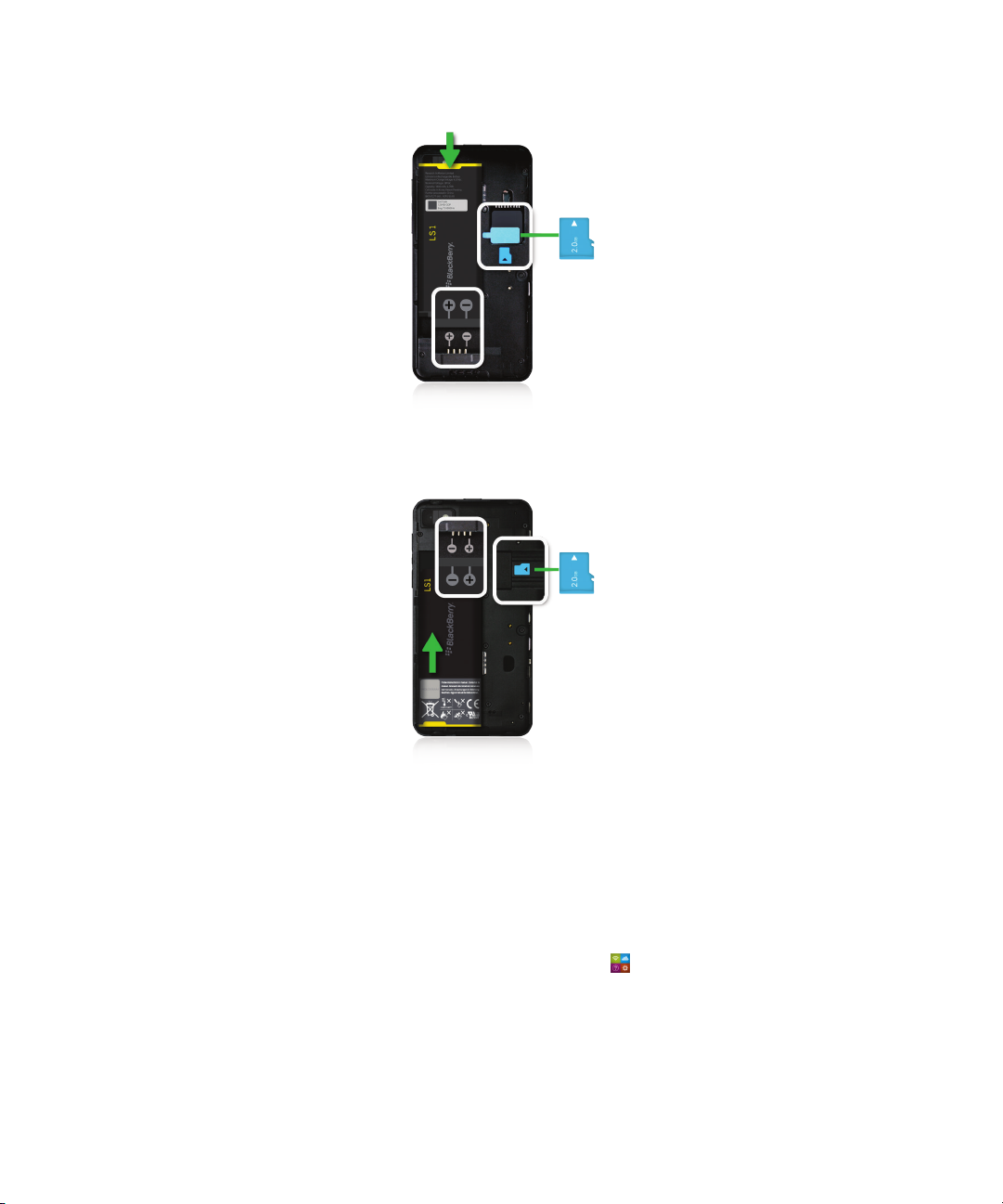
Uživatelská příručka Začínáme
Nastavení zařízení
Po vložení baterie a prvním spuštění zařízení BlackBerry se zobrazí aplikace Nastavení. Tato aplikace vyžaduje síťové
připojení, proto se ujistěte, zda je zařízení připojeno k mobilní síti nebo se nachází v dosahu sítě Wi-Fi. Jakmile je počáteční
nastavení dokončeno, můžete aplikaci Nastavení spustit klepnutím na ikonu
V aplikaci nastavení se zobrazí výzva k zadání existujícího BlackBerry ID nebo k vytvoření nového. Pokud si nejste jisti, zda
máte v počítači nainstalovanou aplikaci BlackBerry ID, přejděte na stránky www.blackberry.com/blackberryid.
Pomocí aplikace Nastavení můžete provádět následující:
• přidávat e-mail, používat aplikaci BBM, odesílat rychlé zprávy a využívat účty ve společenských sítích;
14
Nastavení na domovské obrazovce.
Page 15
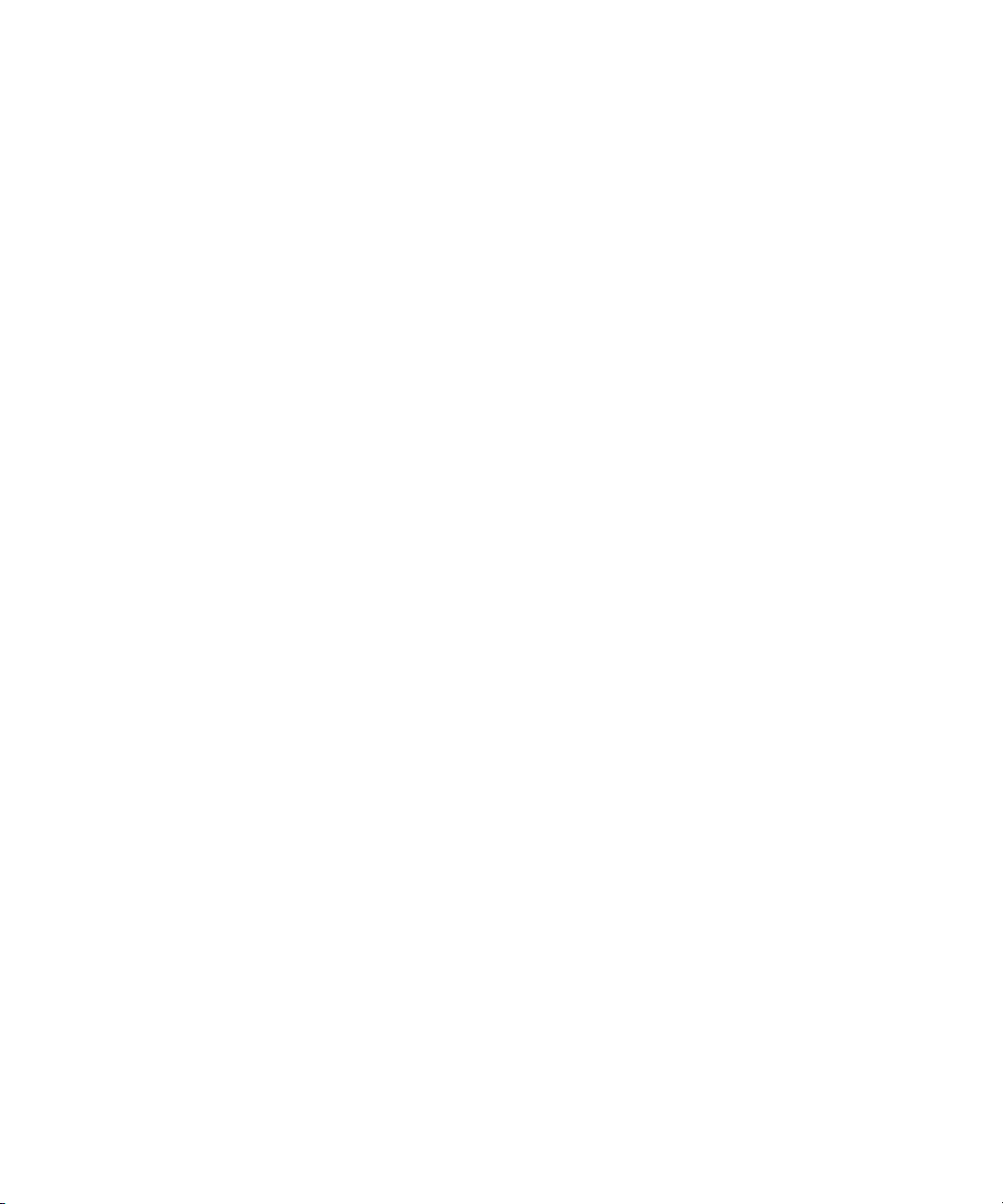
Uživatelská příručka Začínáme
• nastavit možnosti platby u nákupů v obchodě BlackBerry World;
• přenášet data ze zařízení BlackBerry 7 nebo 7.1;
• upravit a přizpůsobit nastavení zařízení;
• sledovat výuková videa nebo používat aplikaci Nápověda a získat tak další informace o systému BlackBerry 10 OS.
Informace o aplikaci BlackBerry ID
Účet BlackBerry ID umožňuje pohodlný přístup k různým produktům a službám BlackBerry. Po vytvoření účtu BlackBerry
ID můžete k přihlášení k jakémukoli produktu BlackBerry, který účet BlackBerry ID podporuje, používat svou e-mailovou
adresu a heslo. Prostřednictvím účtu BlackBerry ID můžete spravovat aplikace stažené z obchodu BlackBerry World a
uchovat si je při změně zařízení.
Pokud již máte vytvořen účet BlackBerry ID, při nastavování nového zařízení jej použijte (nevytvářejte nový účet BlackBerry
ID). K tabletu i zařízení smartphone se můžete přihlásit pomocí stejného účtu BlackBerry ID.
Nastavení nového účtu BlackBerry ID
Tip: Je třeba si zvolit heslo, které si snadno zapamatujete. Jako uživatelské jméno účtu BlackBerry ID nastavte e-mailovou
adresu, kterou používáte často. Pokud zapomenete heslo BlackBerry ID, na e-mailovou adresu používanou jako uživatelské
jméno účtu BlackBerry ID si můžete nechat zaslat údaje pro obnovení hesla. E-mailová adresa, kterou používáte jako
uživatelské jméno účtu BlackBerry ID, nemusí být přidána k zařízení BlackBerry.
1. Budete-li chtít při nastavování zařízení BlackBerry vytvořit nový účet BlackBerry ID, klepněte na obrazovce BlackBerry
ID na možnost Vytvořit nový.
2. Postupujte podle pokynů na obrazovce.
15
Page 16
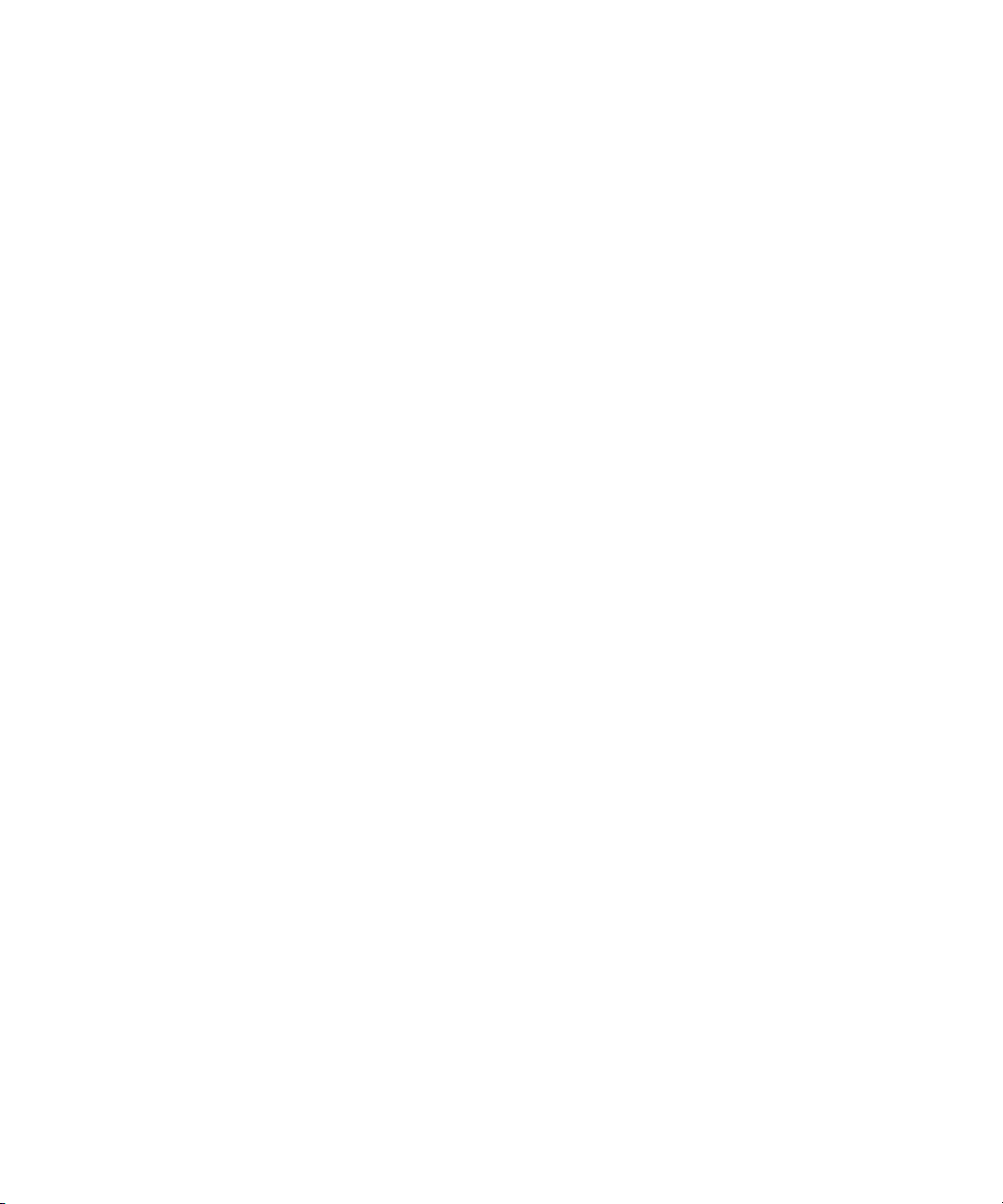
Uživatelská příručka Změna zařízení
Změna zařízení
Příprava na změnu zařízení
Informace o tom, jak postupovat při přechodu na zařízení BlackBerry ze zařízení jiného výrobce, naleznete na adrese
www.blackberry.com/deviceswitch.
Informace o dostupných možnostech
přenosu
Poznámka: Při přenosu dat z jednoho smartphonu BlackBerry do jiného smartphonu BlackBerry můžete využívat pouze
níže uvedené možnosti.
Podle potřeby můžete z jednoho zařízení BlackBerry přenášet data, např. nastavení, historii telefonu, obrázky, hudbu,
záložky prohlížeče atd., do zařízení dalšího. K přenosu dat do zařízení BlackBerry 10 můžete využít aplikaci BlackBerry
Link v počítači nebo paměťovou kartu v zařízení.
Zařízení s aplikací BlackBerry Device Software 5.0 nebo novější
Pokud přecházíte ze zařízení s aplikací BlackBerry Device Software 5.0 nebo novější, můžete k přenosu většiny
důležitých souborů použít aplikaci BlackBerry Link v počítači. Chcete-li stáhnout aplikaci BlackBerry Link, navštivte
z počítače webovou stránku www.blackberry.com/BlackBerryLink a vyberte možnost Windows nebo Mac.
Zařízení s aplikací BlackBerry 7 nebo BlackBerry 7.1
Pokud přecházíte ze zařízení s aplikací BlackBerry 7 nebo BlackBerry 7.1, můžete k přenosu většiny důležitých
souborů použít aplikaci BlackBerry Link v počítači. Chcete-li stáhnout aplikaci BlackBerry Link, navštivte z počítače
webovou stránku www.blackberry.com/BlackBerryLink a vyberte možnost Windows nebo Mac. K přenosu souborů
lze použít také paměťovou kartu.
Tip: Budete-li chtít zobrazit informaci o verzi používaného softwaru, proveďte na domovské obrazovce jednu
z následujících akcí:
• Klikněte na položky Možnosti > O aplikaci.
• Klikněte na položky Možnosti > Zařízení > O verzích zařízení.
Poznamenání si uživatelských jmen a hesel
Před změnou zařízení BlackBerry si nezapomeňte zkontrolovat následující:
16
Page 17
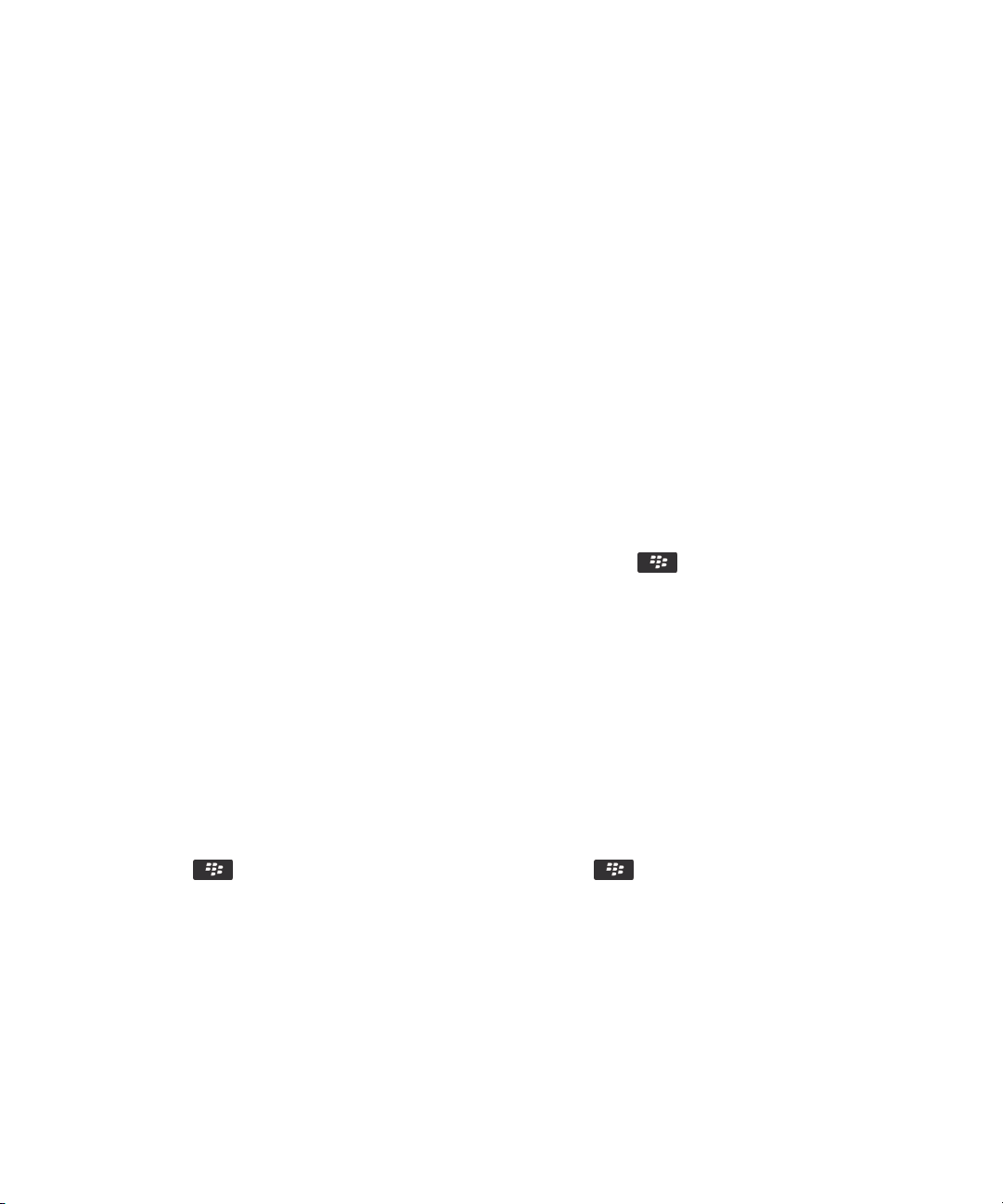
Uživatelská příručka Změna zařízení
• Pokud svá uživatelská jména a hesla ukládáte do aplikace Správce hesel, je vhodné si tyto informace poznamenat a
připravit si je tak při přidání účtů v novém zařízení.
• Pokud používáte zařízení s aplikací BlackBerry Device Software 5.0 nebo novější, pravděpodobně jste si vytvořili účet
BlackBerry ID pro přihlášení do zařízení a do obchodu BlackBerry World. Jestliže se k zařízení BlackBerry 10 přihlásíte
pomocí účtu BlackBerry ID, budete mít možnost znovu nainstalovat aplikace dříve stažené z obchodu BlackBerry App
World a používat produkty BlackBerry vyžadující účet BlackBerry ID, např. BBM a BlackBerry Protect.
Poznámka: Obchod BlackBerry App World je v zařízení BlackBerry 10 nazýván BlackBerry World.
Aktualizace aplikace BBM
Sice se nejedná o nutný krok při výměně zařízení BlackBerry, ale ještě před změnou doporučujeme aktualizovat nejnovější
dostupnou verzi aplikace BBM. Při aktualizaci aplikace BBM se v závislosti na vašem účtu BlackBerry ID automaticky
zálohují kontakty BBM ze starého zařízení.
1. Pokud se budete chtít přesvědčit, jakou verzi aplikace BBM právě využíváte, nahlédněte v nastavení starého zařízení do
seznamu nainstalovaných aplikací a vyhledejte položku BlackBerry Messenger.
2. Jestliže se nejedná o verzi BBM 7.0 nebo novější, proveďte ve starém zařízení jeden z následujících kroků:
• V obchodě BlackBerry World nebo na adrese www.blackberry.com/bbm stáhněte aplikaci BBM 7.0 nebo novější.
•
Nebude-li možné vaši verzi aplikace BBM aktualizovat, stiskněte klávesu > Možnosti > Zálohovat. Vyberte
způsob zálohování.
Jak postupovat v případě, že mám na kartě
SIM uloženy kontaktní údaje?
Zařízení BlackBerry 10 využívá karty microSIM. Kartu microSIM pro své zařízení získáte od poskytovatele služeb.
Pokud se na původní kartě SIM nachází uložené kontakty, o které nechcete přijít, je vhodné je ještě před zálohováním dat
zkopírovat do vašeho starého zařízení.
Tip: Chcete-li zkopírovat kontakty z karty SIM na integrované úložiště médií v původním zařízení, stiskněte v jeho seznamu
kontaktů tlačítko > Telefonní seznam karty SIM. Stiskněte klávesu > Kopírovat vše do kontaktů.
17
Page 18
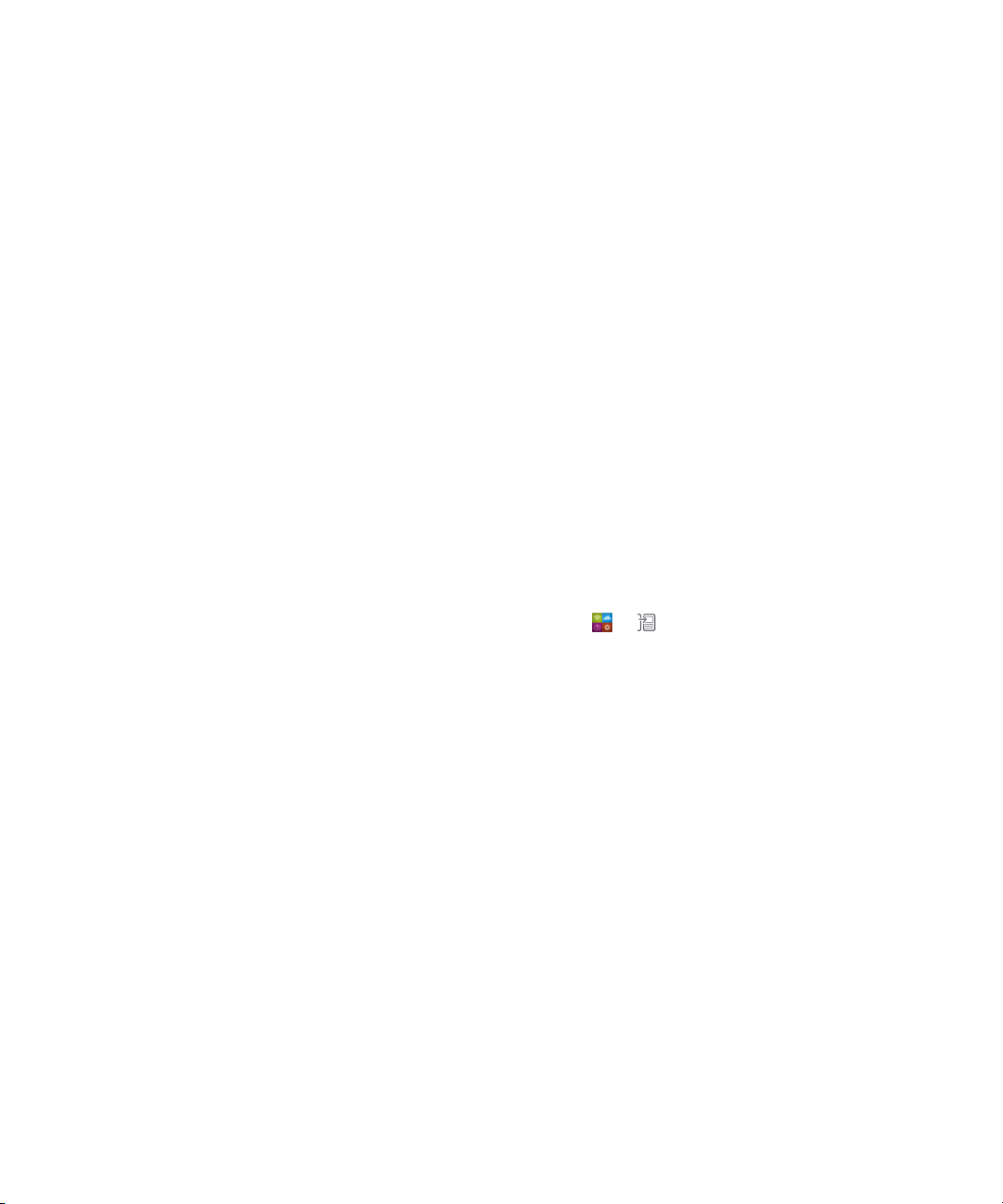
Uživatelská příručka Změna zařízení
Zálohování a výměna zařízení
Přenos dat ze zařízení BlackBerry 7 pomocí
paměťové karty
Před zahájením: Tato možnost přenosu je k dispozici pouze v případě, že přecházíte ze zařízení BlackBerry 7 nebo
novějšího. Informace o verzi používaného softwaru naleznete tak, že na domovské obrazovce původního zařízení kliknete
na položky Možnosti > O aplikaci nebo Možnosti > Zařízení > O verzích zařízení.
Jestliže přecházíte na nové zařízení BlackBerry pomocí funkce Změna zařízení v aplikaci Nastavení, můžete do zařízení
BlackBerry přesunout také nastavení budíku, kontakty BBM, záložky prohlížeče, textové zprávy, historii telefonu a profily
pro bezdrátové připojení. Tato funkce byla navržena tak, aby přenášela pouze osobní, nikoli pracovní data.
1. V zařízení BlackBerry 7 klikněte na možnosti Nastavení > Změna zařízení.
2. Klikněte na možnost Pomocí paměťové karty > Uložit data.
3. Postupujte podle pokynů na obrazovce.
4. Po dokončení zálohy vyjměte ze zařízení BlackBerry 7 paměťovou kartu a vložte ji do zařízení BlackBerry 10.
5.
Na domovské obrazovce zařízení BlackBerry 10 klepněte na možnosti > .
6. Postupujte podle pokynů na obrazovce.
Poznámka: Na nové zařízení se nepřesunou e-mailové účty a nepodporované aplikace. Podle potřeby můžete e-mailové
účty v novém zařízení nastavit v aplikaci BlackBerry Hub. Aplikace, které jste na nové zařízení nepřenesli, můžete stáhnout
z obchodu BlackBerry World.
Přenos dat na nové zařízení pomocí počítače a aplikace BlackBerry Link
Pokud ve svém stávajícím zařízení BlackBerry používáte aplikaci BlackBerry Device Software verze 5.0 nebo novější,
můžete s pomocí aplikace BlackBerry Link do svého nového zařízení BlackBerry 10 přenést podporovaná data a nastavení,
např. nastavení zařízení, historii telefonu, mediální soubory, záložky prohlížeče atd. Tato funkce byla navržena tak, aby
přenášela pouze osobní, nikoli pracovní data.
1. Z adresy www.blackberry.com/BlackBerryLink si do počítače stáhněte a nainstalujte aplikaci BlackBerry Link.
2. Otevřete aplikaci BlackBerry Link.
3. Pomocí kabelu USB připojte své stávající zařízení BlackBerry k počítači.
18
Page 19
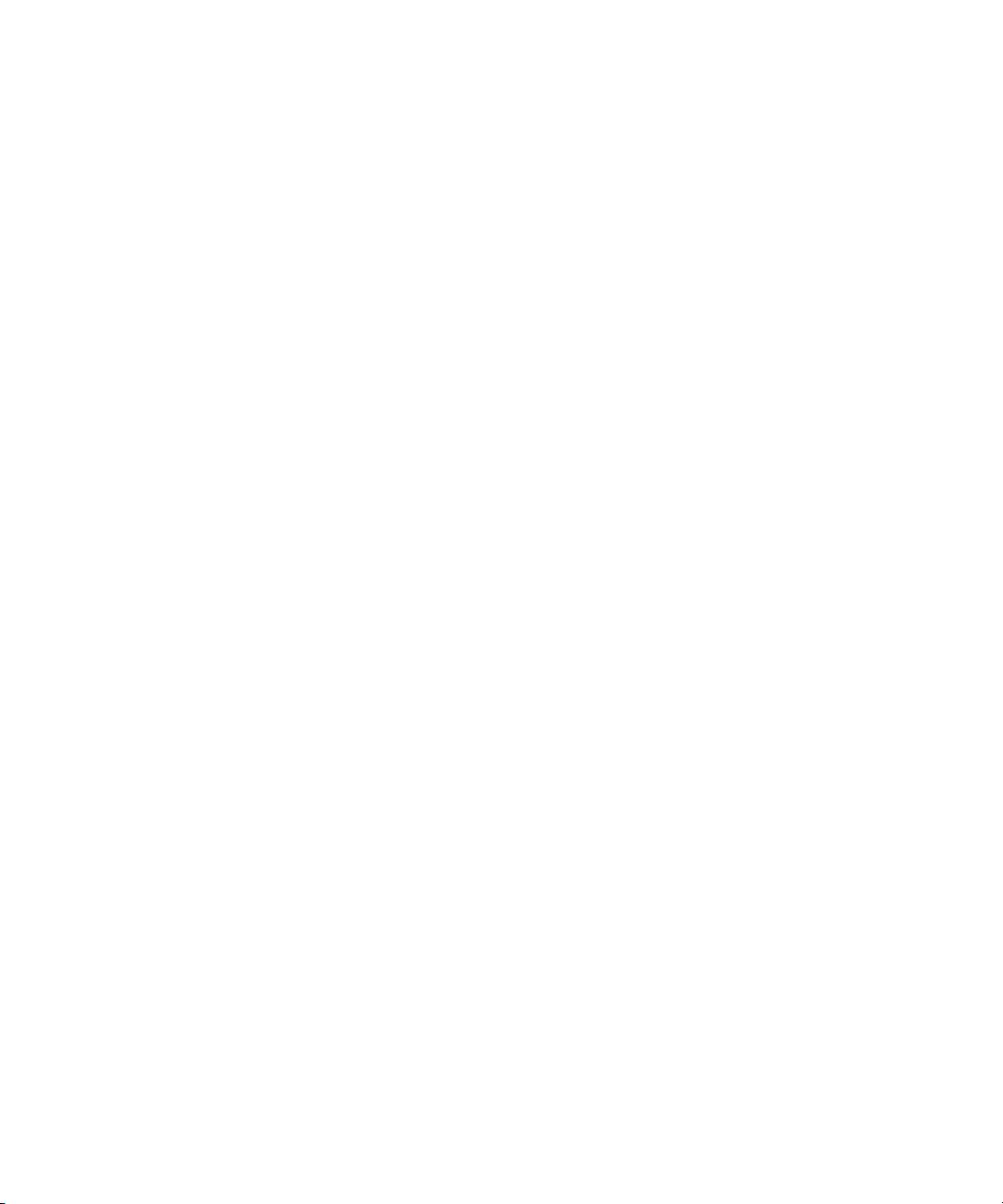
Uživatelská příručka Změna zařízení
4. Postupujte podle pokynů na obrazovce.
5. Po zobrazení výzvy propojte pomocí kabelu USB nové zařízení BlackBerry 10.
6. Postupujte podle pokynů na obrazovce.
Poznámka: Na nové zařízení se nepřesunou e-mailové účty a nepodporované aplikace. Podle potřeby můžete e-mailové
účty v novém zařízení nastavit v aplikaci BlackBerry Hub. Aplikace, které jste na nové zařízení nepřenesli, můžete stáhnout
z obchodu BlackBerry World.
Kroky po změně zařízení
Obnovení kontaktů a skupin BBM
Při prvním spuštění služby BBM budete vyzváni k nastavení svého účtu BlackBerry ID. Pokud jste účet BBM používali již
dříve, popřemýšlejte o následujících možnostech:
• Pokud přecházíte k jinému zařízení BlackBerry, můžete pomocí funkce Změna zařízení v aplikaci BlackBerry Link v
počítači nebo zařízení se systémem BlackBerry 7 nebo novějším přenášet data původního zařízení, včetně kontaktů a
skupin ze služby BBM 6.2 nebo dřívější, do zařízení nového.
• Jestliže jste dříve aplikaci BBM spojili se svým účtem BlackBerry ID (například ve stávajícím zařízení), můžete se
přihlásit pod stejným účtem BlackBerry ID a data BBM obnovit prostřednictvím bezdrátové sítě.
Po nastavení aplikace BBM se v závislosti na vašem účtu BlackBerry ID vaše kontakty, profil a skupiny automaticky zálohují
prostřednictvím bezdrátové sítě. Je dobrým zvykem si pro případ ztráty, odcizení nebo poškození zařízení pravidelně
zálohovat soubory zařízení v počítači pomocí aplikace BlackBerry Link.
Přenos hesel z aplikace Správce hesel zařízení BlackBerry 7
Před zahájením: Tato funkce je podporována pouze v případě, že jste přenesli data ze zařízení BlackBerry s aplikací
BlackBerry Device Software 5.0 nebo novější do zařízení BlackBerry 10 pomocí aplikace BlackBerry Link nebo paměťové
karty.
1. V zařízení BlackBerry 10 stáhněte z obchodu BlackBerry World aplikaci Správce hesel.
2. Na domovské obrazovce klepněte na možnost Správce hesel.
3. Postupujte podle pokynů na obrazovce.
19
Page 20
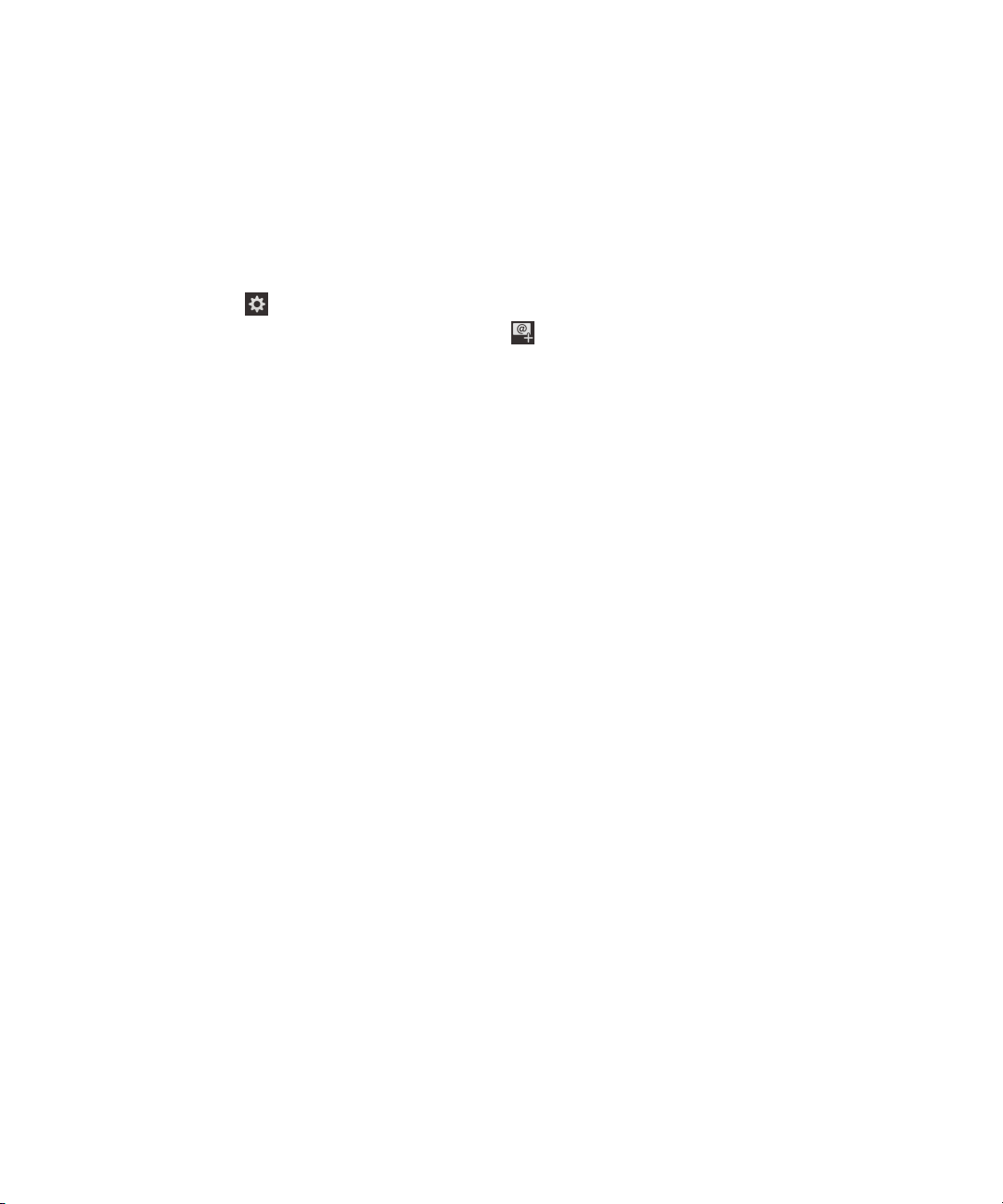
Uživatelská příručka Změna zařízení
Přidání e-mailového účtu nebo účtu sociální sítě
1. Na domovské obrazovce posuňte prstem od horní části směrem dolů.
2.
Klepněte na položku
3.
Pokud jste již v zařízení přidali účet, klepnutím na možnost můžete přidat další.
4. Klepněte na typ účtu, který chcete přidat.
5. Zadejte informace o účtu. Klepněte na možnost Další.
6. Změňte kterákoli další nastavení, například předvolby synchronizace.
7. Klepněte na možnost Hotovo.
Nastavení > Účty.
Rady pro výměnu zařízení
Jakmile budete s výměnou zařízení BlackBerry hotovi, zvažte následující možnosti:
• Pokud máte k dispozici paměťovou kartu, vyjměte ji z původního zařízení a připojte ji k novému.
• V novém zařízení přidejte svůj e-mail a účty sociálních sítí, abyste mohli i nadále přijímat veškeré zprávy a aktualizace.
• Vymazáním starého zařízení odstraňte všechna svá data. Budete-li chtít ze zařízení vymazat veškerá data, nastavte
heslo zařízení a dané heslo následně desetkrát nesprávně zadejte.
• Z obchodu BlackBerry World si stáhněte potřebné aplikace.
• Nahlédněte do aplikace Nápověda a osvojte si nové tipy a triky.
Odstraňování problémů: Změna zařízení
V novém zařízení BlackBerry 10 se mi
nedaří použít moji kartu SIM
Zařízení BlackBerry 10 využívá karty microSIM. Kartu microSIM pro své nové zařízení získáte od poskytovatele služeb.
20
Page 21

Uživatelská příručka Změna zařízení
Jak mohu obnovit ztracené nebo
zapomenuté heslo BlackBerry ID?
Pokyny k obnovení hesla účtu BlackBerry ID si můžete nechat zaslat na e-mailovou adresu, kterou používáte jako
uživatelské jméno účtu BlackBerry ID.
1. Proveďte jeden z následujících kroků:
• Chcete-li obnovit heslo účtu v počítači, navštivte webové stránky www.blackberry.com/blackberryid. Klikněte na
možnost Obnovit heslo. Postupujte podle pokynů na obrazovce.
• Budete-li chtít obnovit heslo v zařízení BlackBerry, klikněte na možnost Zapomněli jste heslo?. Odpovězte na
bezpečnostní otázku a postupujte podle pokynů na obrazovce.
Během obnovy hesla z počítače lze e-mail s pokyny pro obnovu hesla zobrazit pouze na počítači. E-mail nebude zaslán do
zařízení BlackBerry. Během obnovy hesla ze zařízení lze e-mail s pokyny pro obnovu hesla odeslat také na vaše zařízení
BlackBerry.
V novém zařízení nemohu najít určitá data z
původního zařízení
Při přechodu na nové zařízení BlackBerry 10 se data přenášená do nového zařízení určí podle verze softwaru v původním
zařízení BlackBerry. Pokud přecházíte ze zařízení se starší verzí softwaru, přenos některých dat nemusí být podporován.
Vyzkoušejte některou z následujících akcí:
• Ujistěte se, že jste nastavili své osobní e-mailové účty. E-mailové účty přenášet nelze a je třeba je v zařízení znovu
nastavit v aplikaci BlackBerry Hub.
• Ujistěte se, že jste nastavili své pracovní e-mailové účty. Informace potřebné k aktivaci e-mailového účtu Microsoft
ActiveSync ve službě BlackBerry Enterprise Server získáte od svého správce.
• V aplikaci BlackBerry Remember vyhledejte poznámky a úlohy.
• Aplikace můžete přenášet jejich stažením z obchodu BlackBerry World.
21
Page 22
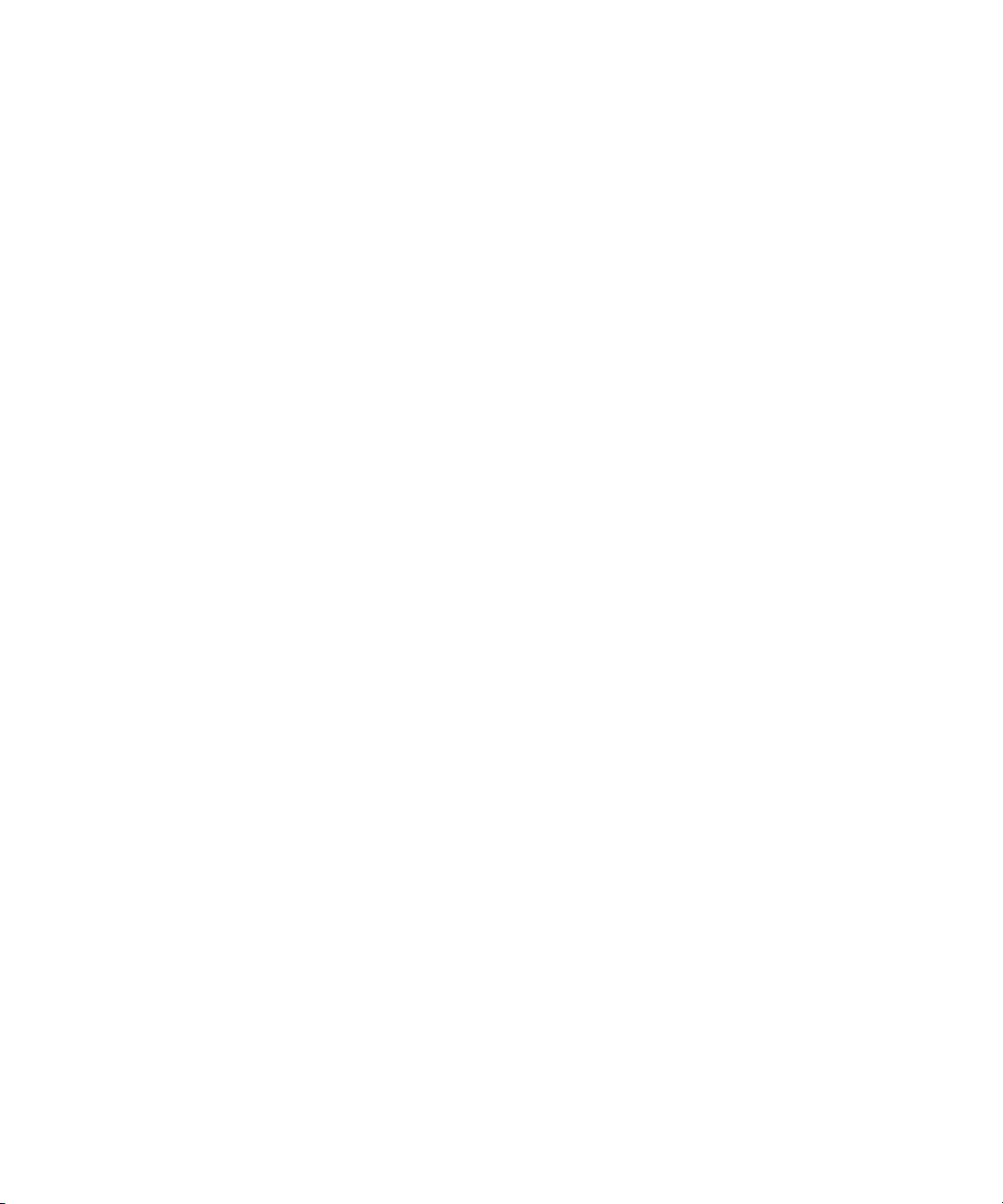
Uživatelská příručka Změna zařízení
Nedaří se mi prostřednictvím paměťové
karty přenášet položky
Vyzkoušejte některou z následujících akcí:
• Položky z paměťové karty zálohujte v jiném umístění, např. na vestavěném úložišti zařízení BlackBerry nebo na stolním
počítači. Paměťovou kartu následně naformátujte, nebo si kupte novou. Zálohované položky uložte na paměťovou kartu
a zkuste je znovu přenést.
• Pomocí aplikace BlackBerry Link můžete přenášet své údaje z jednoho zařízení na jiné. Chcete-li stáhnout aplikaci
BlackBerry Link, navštivte z počítače webovou stránku www.blackberry.com/BlackBerryLink a vyberte možnost
Windows nebo Mac.
22
Page 23

Uživatelská příručka Čím se moje zařízení BlackBerry 10 odlišuje od ostatních zařízení BlackBerry?
Čím se moje zařízení BlackBerry 10 odlišuje od ostatních zařízení BlackBerry?
Jak mohu otevřít nabídku?
•
Budete-li chtít přejít do nabídky, klepněte v dolní části obrazovky na možnost . Zařízení BlackBerry 10 neobsahuje
žádné klávesy pro přechod do nabídky
• K nejčastěji používaným možnostem můžete přejít stiskem položky na obrazovce a jejím přidržením. Položky nabídky
naleznete na pravé straně obrazovky.
•
Budete-li chtít přejít na jiné zobrazení nebo obrazovky aplikací, klepněte v dolní části obrazovky na možnost .
Čím byla nahrazena klávesa Escape?
.
•
V řadě aplikací se můžete na předchozí obrazovku vrátit klepnutím na možnost
• Budete-li chtít aplikaci minimalizovat, posuňte prstem od dolní části obrazovky směrem nahoru.
Zpět.
Jak mohu změnit nastavení a další volby?
• Budete-li chtít změnit nastavení zařízení BlackBerry a připojit se k mobilní síti a sítím Wi-Fi, posuňte na domovské
obrazovce prstem od horní části směrem dolů a klepněte na položku Nastavení.
• Nastavení v aplikaci můžete upravit posunem prstu od horní části obrazovky směrem dolů a klepnutím na možnost
.
•
V řadě aplikací můžete klepnutím na položku zobrazit další možnosti.
23
Page 24
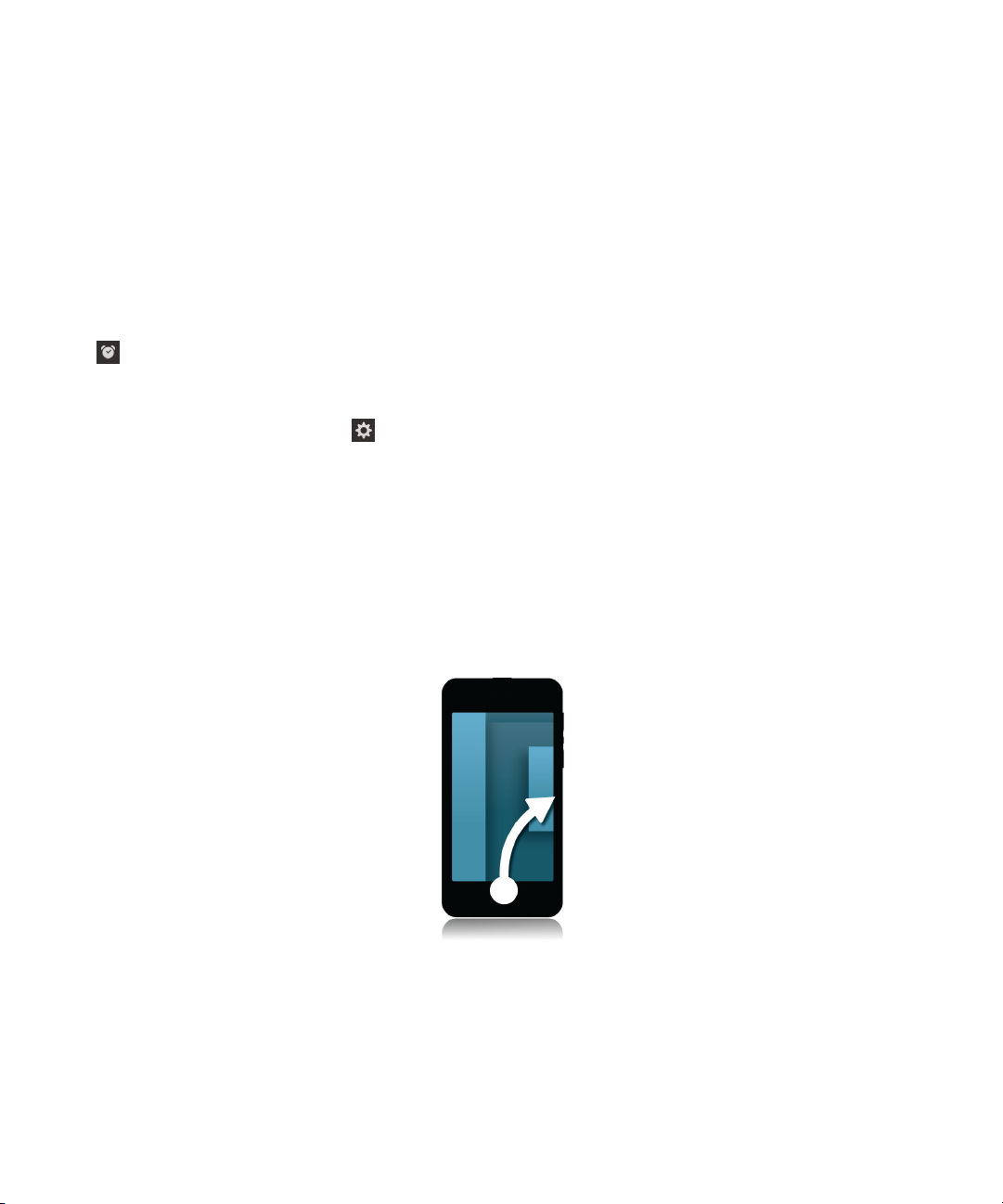
Uživatelská příručka Čím se moje zařízení BlackBerry 10 odlišuje od ostatních zařízení BlackBerry?
Kde naleznu své vyzváněcí tóny a profily
oznámení?
• Součástí operačního systému BlackBerry 10 jsou následující vestavěné režimy oznámení: Normální, Pouze telefonní
hovory, Pouze vibrace, Tichý a Všechny výstrahy vypnuté.
• Tichý režim můžete pohodlně zapínat posunem prstu od horní části obrazovky směrem dolů a klepnutím na možnost
.
• V aplikaci Kontakty můžete ke svým kontaktům přidávat vlastní vyzváněcí tóny.
• Budete-li chtít aktivovat oznámení k určitým typům zpráv, posuňte na domovské obrazovce prstem od horní části
směrem dolů a klepněte na položku Nastavení > Oznámení.
Kde naleznu své zprávy?
Všechny své e-maily, textové zprávy, oznámení sociálních sítí, zmeškané hovory a zprávy hlasové pošty naleznete na centru
BlackBerry Hub. Centrum BlackBerry Hub otevřete posunem prstu na domovské obrazovce směrem doprava. Do centra
BlackBerry Hub můžete nahlédnout nebo je spustit z libovolné aplikace v zařízení BlackBerry. Stačí použít toto jednoduché
gesto:
24
Page 25

Uživatelská příručka Čím se moje zařízení BlackBerry 10 odlišuje od ostatních zařízení BlackBerry?
Kde naleznu své aplikace?
V zařízení BlackBerry 10 nemusí být některé z aplikací používaných v původním zařízení BlackBerry k dispozici. V obchodě
BlackBerry World si na obrazovce Můj svět můžete ověřit, zda nejsou vaše původní aplikace k dispozici ke stažení,
případně si stáhnout aplikace nové.
Kde naleznu své úlohy, poznámky a hlasové
zprávy?
• Pokud jste k přenosu souborů z původního zařízení BlackBerry do nového použili aplikaci BlackBerry Link, úlohy,
poznámky a hlasové zprávy naleznete v nové aplikaci BlackBerry Remember.
• Dříve používané úlohy v aplikaci BBM Groups budou k dispozici také v aplikaci BBM.
Kde naleznu své soubory?
Soubory najdete v aplikaci Správce souborů. Pokud do zařízení BlackBerry přidáte pracovní účet a správce aktivuje
technologii BlackBerry Balance, veškerá data, aplikace a přístup k síti ze zařízení se rozdělí mezi pracovní a osobní prostor.
Díky odděleným prostorům můžete předcházet nechtěnému zkopírování firemních dat do osobní aplikace nebo zobrazení
důvěrných informací během chatu BBM Video. Pokud budete chtít přepnout mezi pracovním a osobním prostorem,
posuňte prstem směrem dolů od středu domovské obrazovky a klepněte na možnosti Osobní nebo Zaměstnání.
Kde naleznu informace o zařízení a hesla?
Kde naleznu svůj kód PIN?
V aplikaci BBM klepněte na svůj profilový obrázek. Na profilové stránce naleznete svůj kód PIN pod vaším čárovým
kódem. V rámci e-mailu nebo textové zprávy můžete také napsat příkaz mojepin a s jeho pomocí svůj kód PIN
zobrazit.
Kde naleznu své telefonní číslo?
Na domovské obrazovce klepněte na ikonu
středu obrazovky směrem dolů, v horní části obrazovky se zobrazí vaše telefonní číslo. V rámci e-mailu nebo textové
zprávy můžete také napsat příkaz moječíslo a s jeho pomocí svoje telefonní číslo zobrazit.
Kde naleznu aplikaci Správce hesel?
. Pokud v zobrazení Volání nebo Kontakty posunete prstem od
25
Page 26

Uživatelská příručka Čím se moje zařízení BlackBerry 10 odlišuje od ostatních zařízení BlackBerry?
Aplikace Správce hesel je k dispozici ke stažení z obchodu BlackBerry World. Pokud jste pro přenos dat ze zařízení
BlackBerry Link s aplikací BlackBerry 5.0 nebo novější použili aplikaci BlackBerry Device Software nebo paměťovou
kartu, můžete hesla aplikace Správce hesel z původního zařízení obnovit opětovným stažením a spuštěním aplikace
Správce hesel.
Kde naleznu podrobnosti o operačním systému a hardwaru zařízení?
Na domovské obrazovce posuňte prstem od horní části směrem dolů. Klepněte na možnosti
O aplikaci. Budete-li chtít změnit typ zobrazených informací, klepněte na příslušnou možnost v rozevíracím
seznamu.
Nastavení >
Jak mohu vyhledávat?
Pokud budete chtít v zařízení BlackBerry nebo na Internetu něco vyhledat, klepněte ve spodní části domovské obrazovky
na možnost .
Co je to BlackBerry Link?
BlackBerry Link představuje nejnovější verzi aplikace BlackBerry Desktop Software, kterou můžete používat ve svém
zařízení BlackBerry 10. Aplikaci BlackBerry Desktop Software můžete používat u zařízení se systémem BlackBerry 7.1
nebo dřívějším.
BlackBerry Link představuje software, který lze v počítači nainstalovat a následně jej využívat k propojení dat, mediálních
souborů a aplikací v zařízení BlackBerry se stolním počítačem.
Chcete-li stáhnout aplikaci BlackBerry Link, navštivte z počítače webovou stránku www.blackberry.com/BlackBerryLink
a vyberte možnost Windows nebo Mac.
26
Page 27

Uživatelská příručka Navigace
Navigace
Zůstaňte v pohybu
Představujeme vám přepracovanou verzi telefonu BlackBerry. Rychlejší, chytřejší a intuitivnější telefon, který funguje
přesně podle vašich představ a který se neustále přizpůsobuje vašim potřebám. Všechny funkce, gesta i každý drobný
detail byl navržen s ohledem na vaše požadavky. Funkce a aplikace spolu bezproblémově spolupracují, a umožňují tak
plynule navazovat jeden krok na další.
Ve svém profesním i osobním světě jste neustále v pohybu a smartphone BlackBerry je zde, aby s vámi držel krok.
Představte si situaci, kdy potřebujete navštívit bratra na jeho narozeniny, zúčastnit se klavírního koncertu své matky a
současně mít přehled o pracovním dění. Váš smartphone vám všechny tyto informace poskytne jasně rozpracované do
nejmenšího detailu.
Rychlé seznámení s domovskou obrazovkou
27
Page 28

Uživatelská příručka Navigace
Ikony aplikací
Ikona Popis
Kontakty
Přístup ke kontaktům ze všech účtů včetně jejich aktuálních stavů a sdílených aktivit
prostřednictvím jediné aplikace.
Prohlížeč
Snadnější prohlížení webových stránek díky režimu Reader a jejich rychlé sdílení s
osobami v kontaktech.
Kalendář
Zobrazení všech událostí na jediném místě. Naleznete zde rovněž události z e-mailových
účtů a účtů sociálních sítí. Události můžete filtrovat s ohledem na váš účet.
BBM
Chatování v reálném čase za pomoci textu nebo videa a sdílení souborů s až 30 kontakty
BBM.
Textové zprávy
Odesílání a příjem zpráv SMS a MMS (pokud jsou vám dostupné v rámci bezdrátových
služeb).
BlackBerry World
Stahování, nakupování, hodnocení a poskytování názoru na aplikace, hry, hudbu a videa.
Remember
Aplikace pro zvýšení produktivity, která umožňuje shromažďovat a uspořádávat informace,
které je potřeba si zapamatovat.
28
Docs To Go
Vytváření, úprava a formátování dokumentů aplikace Microsoft Word a tabulek aplikace
Microsoft Excel. Úprava, prohlížení a sledování prezentací aplikace Microsoft PowerPoint.
Obrázky
Prohlížení, úprava a sdílení obrázků pořízených v aplikaci Fotoaparát nebo uložených na
zařízení.
Hudba
Snadné a rychlé sdílení hudby s vašimi kontakty. Bezdrátové přehrávání hudby na zařízení
domácí zábavy.
Page 29

Uživatelská příručka Navigace
Ikona Popis
Videa
Prohlížení, úprava a sdílení videí pořízených v aplikaci Fotoaparát nebo uložených na
zařízení. Bezdrátové přehrávání videí na zařízení domácí zábavy.
Story Maker
Vytváření a sdílení vámi vytvořeného filmu z obrázků, videí a hudby v zařízení.
Facebook
Informace o oznámení Facebook, odesílání fotografií a videa a údaje o poloze.
Twitter
Odesílejte a přijímejte příspěvky (známé také jako tweety) a jejich prostřednictvím sledujte
příběhy, nápady a názory, které vás zaujaly.
LinkedIn
Buďte tvořiví a ve spojení s profesionální sítí, ve které budete mít přístup k nápadům a
profesním možnostem.
Mapy
Umožňuje vyhledávat polohu, aktivovat směrové pokyny od bodu k bodu a ukládat vaše
oblíbená místa.
Hry
Umožňuje vyhledávat, stahovat a hrát hry. Pokud chcete, můžete si přidat své přátele a mít
tak možnost sledovat jejich hru nebo je vyzvat ke společné hře.
YouTube
Umožňuje sdílet videa s přáteli, rodinou a celým světem.
Hlasové ovládání
Jednoduchým vyslovením příkazu můžete volat, odesílat zprávy, vyhledávat na Internetu a
mnohem více.
Hodiny
Umožňuje sledovat čas s využitím světových hodin, stopek a časovače nebo používat
budík.
Kalkulátor
Umožňuje provádět výpočty s využitím běžné nebo vědecké kalkulačky, nechat si vypočítat
spropitné nebo převádět jednotky.
Kompas
Kompas lze použít k navigaci nebo připojení k satelitu a vyhledání vaší polohy.
29
Page 30

Uživatelská příručka Navigace
Ikona Popis
Správce souborů
Umožňuje prohlížet a sdílet soubory uložené v zařízení, na paměťové kartě nebo v
ostatních zařízeních a sítích, ke kterým je vaše zařízení připojeno.
Print To Go
Umožňuje bezdrátově tisknout nejrůznější soubory z počítače v zařízení BlackBerry.
Inteligentní značky
Využijte možnosti ukládat a vytvářet značky obsahující informace v podobě textu,
telefonních čísel a odkazů, které můžete s ostatními sdílet v tištěné podobě nebo dotykem
zadních stran dvou zařízení.
Nastavení
Umožňuje měnit nastavení připojení k síti, nastavení účtů, zobrazení, jazyka a mnohem
více.
Adobe Reader
Umožňuje prohlížet soubory PDF v zařízení a sdílet je s ostatními prostřednictvím e-mailu,
služby BBM a mnohem více.
Telefon
Využívejte konferenční hovory, kontrolujte hlasovou poštu nebo převádějte volání na BBM
Video.
Fotoaparát
Nabízí přední a zadní fotoaparát a režim Time Shift, který vám usnadní pořídit dokonalý
záběr.
Nastavení
Umožňuje nastavit účty, přizpůsobit zařízení a sledovat výuková videa pro
systémBlackBerry 10 OS.
Nápověda
Umožňuje zjistit, jak v zařízení efektivně provádět určité úkony, nahlížet do častých dotazů
a osvojit si triky ke zvýšení produktivity.
Ikony oznámení
Ikony oznámení vám poskytují informace o nových nebo neotevřených položkách na účtu v centru BlackBerry Hub. Jakmile
obdržíte nové položky, v oblasti s ikonami oznámení se zobrazí indikátor . Na ikony oznámení můžete nahlédnout tak,
že kdekoli v zařízení posunete prstem od dolní části obrazovky směrem nahoru.
30
Page 31

Uživatelská příručka Navigace
Ikona Popis
E-mailová zpráva
Textová zpráva
Zpráva BBM
Zpráva Facebook
Zpráva Twitter
Zpráva LinkedIn
Telefonní hovor
Oznámení aplikací a služeb, např. BlackBerry World
Procházejte a pohybujte se mezi položkami
Tímto pohybem můžete procházet seznam, posouvat webovou stránku nebo přecházet mezi obrázky. Můžete také
přecházet mezi panely. Pokud se nacházíte v centru BlackBerry Hub, můžete se posunutím prstu doleva přesunout na
panel zobrazující všechny spuštěné aplikace.
1. Posuňte prstem nahoru a dolů nebo doprava a doleva.
31
Page 32

Uživatelská příručka Navigace
Tip: Chcete-li se rychle přesunout na začátek nebo konec stránky, posuňte dvěma prsty nahoru nebo dolů.
Použití posuvníku
Pokud se na obrazovce zobrazí posuvník, můžete s jeho pomocí procházet souborem, například skladbou nebo videem,
nebo vícestránkovými dokumenty, například elektronickými knihami.
1. Stačí jen posouvat úchyt posuvníku.
Výběr položek
1. Proveďte jeden z následujících kroků:
• Chcete-li vybrat položku, klepněte na ni. Pokud lze položku otevřít, otevře se, pokud ne, zvýrazní se.
• Chcete-li položku zvýraznit bez otevření, dotkněte se jí a přidržte ji.
• Chcete-li zvýraznit více položek, například obrázky nebo skladby, které chcete sdílet, dotkněte se jedné položky a
přidržte ji. Klepněte na možnost
klepněte.
32
a poté na další položky. Chcete-li odstranit označení položky, znovu na ni
Page 33

Uživatelská příručka Navigace
Přiblížení a oddálení obrazovky
Chcete-li přiblížit detail obrázku nebo písmo, které je příliš malé, můžete položky na obrazovce zvětšit a přiblížit. Chcete-li
zobrazit větší část položek, obrazovku oddalte.
1. Posunutím prstů k sobě obrazovku oddálíte, posunutím prstů od sebe obrazovku přiblížíte.
Přesunutí položky na jiné místo
1. Dotkněte se položky, kterou chcete přesunout, a přidržte ji.
2. Když se položka začne chvět, posuňte ji prstem na požadované místo.
33
Page 34

Uživatelská příručka Navigace
Minimalizace aplikací a zobrazení
spuštěných aplikací
Pokud aplikaci minimalizujete, zůstane spuštěná na pozadí. Tento prvek využijete při souběžném zpracování úloh, kdy
nebude nutné uložit a zavřít dokumenty před spuštěním prohlížeče ani restartovat relaci prohlížeče poté, co zkontrolujete
své e-maily.
1. Posuňte prstem od dolní části obrazovky směrem nahoru.
Tip: Pokud již aplikaci nebudete používat, ukončete ji klepnutím na možnost v pravém dolním rohu aplikace.
34
Page 35

Uživatelská příručka Navigace
Zobrazení nabídek
V mnoha aplikacích můžete v nabídkách nalézt další funkce, možnosti a nápovědu.
1. Proveďte jednu z následujících akcí:
•
Chcete-li zobrazit další možnosti aplikace, klepněte na položku
• Chcete-li zobrazit další možnosti určité položky v aplikaci, dotkněte se položky a přidržte ji. Chcete-li zobrazit názvy
položek nabídky zobrazené na pravé straně obrazovky, posuňte přes ně prstem.
• Chcete-li zobrazit nastavení a nápovědu, posuňte prstem od horní části obrazovky směrem dolů. Pokud tento krok
provedete v rámci aplikace, zobrazí se nastavení dané aplikace. Pokud jej provedete mimo aplikaci, zobrazí se
nastavení zařízení.
nebo .
Používání aplikace Hlasové ovládání BlackBerry
Aplikace Hlasové ovládání usnadňuje práci s více úkoly, řadu akcí a úloh tak můžete provádět téměř bez použití rukou!
Namísto přecházení ke konkrétní aplikaci můžete jednoduše spustit aplikaci Hlasové ovládání a své příkazy vyslovit.
Aplikaci Hlasové ovládání lze využít k následujícím činnostem:
• uskutečnění hovoru;
• odeslání e-mailu, textové zprávy nebo zprávy BBM;
• prohledání Internetu nebo zařízení BlackBerry;
• uložení schůzky nebo Události;
• nastavení upomínek;
35
Page 36

Uživatelská příručka Navigace
• změna stavu Facebook nebo zveřejnění příspěvku;
• ukládání poznámek pomocí aplikace BlackBerry Remember;
• nastavení budíku.
1. Budete-li chtít aplikaci Hlasové ovládání otevřít, proveďte jeden z následujících kroků:
• Na domovské obrazovce klepněte na ikonu Hlasové ovládání.
• Stiskněte a přidržte klávesu Ztlumit na pravé straně zařízení.
2. Po zaznění tónu vyslovte příkaz.
36
Page 37

Uživatelská příručka Klávesnice BlackBerry pro snadné psaní zpráv
Klávesnice BlackBerry pro snadné psaní zpráv
Smartphone Klávesnice BlackBerry se učí vašemu stylu psaní a postupně se mu adaptuje. Dokáže pochopit obsah vašeho
sdělení a poskytnutím návrhu dalších slov psaní urychlit, zpřesnit a zjednodušit. Využijte možnosti na cestách odpovídat na
e-maily, zůstat ve spojení se službou BBM nebo pracovat na důležitém dokumentu.
Během plánování návštěvy rodiny zanalyzuje klávesnice váš styl psaní, zapamatuje si jméno bratra, matky a místo jejich
bydliště a při psaní vám bude tyto výrazy nabízet. Jména poté můžete do zprávy přidat jednoduchým pohybem palce.
Rychlé seznámení s aplikací Klávesnice a jejím použitím pro psaní
37
Page 38

Uživatelská příručka Klávesnice BlackBerry pro snadné psaní zpráv
Zobrazení klávesnice
1. Dvěma prsty posuňte od dolní části obrazovky směrem nahoru.
Odstranění slova
1. Posuňte jedním prstem zpět po klávesnici.
38
Page 39

Uživatelská příručka Klávesnice BlackBerry pro snadné psaní zpráv
Poznámka: Pokud píšete v jazyce se směrem psaní zprava doleva, posuňte prstem zleva doprava.
Zadání znaku s diakritikou
1. Na klávesnici se dotkněte písmena, u kterého chcete přidat diakritiku, a podržte je.
2. Jakmile se nad písmenem zobrazí jeho další verze s diakritikou, přesuňte prst na znak, který chcete použít.
3. Zvedněte prst.
Tip: Pokud chcete napsat velké písmeno s diakritikou, klepněte nejprve na znak
diakritikou, který chcete vložit, chvíli vyčkejte a znak s diakritikou se změní na velké písmeno.
. Nebo po umístění prstu na znak s
Zadání symbolu nebo čísla
1. V levé spodní části klávesnice klepněte na klávesu se symbolem. Vzhled této klávesy závisí na jazyku, ve kterém píšete.
2. Klepněte na symbol nebo číslo, které chcete zadat.
3. Pokud není požadovaný symbol k dispozici, stiskněte a podržte související symbol. Přesuňte prst na symbol, který
chcete vložit, nebo klepnutím na tlačítko zobrazte všechny zbývající symboly.
Zadání velkých písmen
1.
Na klávesnici klepněte na možnost
2. Klepněte na písmeno.
Tip: Funkci CAPS lock aktivujete stiskem ikony a jejím podržením.
.
Rychlejší psaní prostřednictvím nastavení automatizované pomoci
Podle potřeby můžete změnit nastavení psaní a docílit tak rychlejšího zadávání textu na klávesnici zařízení BlackBerry.
Můžete například změnit nastavení, podle kterého zařízení automaticky vkládá velká písmena u nových vět, nebo nastavit,
aby dvojité klepnutí na klávesu vložilo tečku.
1. Na domovské obrazovce posuňte prstem od horní části směrem dolů.
2.
Klepněte na možnosti Nastavení > Jazyk a zadávání > Automatizovaná pomoc.
3. Klepněte na nastavení, které chcete upravit.
39
Page 40

Uživatelská příručka Klávesnice BlackBerry pro snadné psaní zpráv
Vyjmutí, kopírování a vkládání textu
1. Text označíte tak, že se jej dotknete a přidržíte. Budete-li chtít označenou oblast upravit, přesuňte kurzor v textu.
2. Proveďte jednu z následujících akcí:
•
Pokud chcete text kopírovat, dotkněte se zvýrazněného textu a přidržte jej. Klepněte na možnost
•
Pokud chcete text vyjmout, dotkněte se zvýrazněného textu a přidržte jej. Klepněte na možnost .
3.
Jestliže chcete text vložit, dotkněte se a přidržte místo, kam jej chcete vložit. Klepněte na možnost
.
.
Výběr navrhovaných slov zobrazených na klávesnici
Zařízení BlackBerry je navrženo tak, aby si pamatovalo vaše obvyklé fráze a místo v textu, kde je používáte. Tyto informace
poté zařízení používá, aby navrhovalo slova, která napíšete jako další, a zobrazilo navrhovaná slova na klávesnici.
Výběr navrhovaného slova
1. Budete-li chtít použít slovo zobrazené na klávesnici, umístěte prst těsně pod slovo a rychlým pohybem je přesuňte na
obrazovku.
40
Page 41

Uživatelská příručka Připojení
Připojení
Zjištění bezdrátových sítí, ke kterým se zařízení připojuje
Vaše zařízení BlackBerry se nemusí nezbytně připojit ke všem druhům sítí, které jsou v zařízení uvedeny. Zařízení je
schopno se připojit ke všem uvedeným sítím, ale samotné připojení ke každému druhu sítě závisí také na vašem plánu
bezdrátových služeb. Další informace o bezdrátových sítích, k nimž se zařízení připojuje, naleznete v brožuře Bezpečnostní
informace a informace o produktu pro dané zařízení.
1. Na domovské obrazovce posuňte prstem od horní části směrem dolů.
2.
Klepněte na položku
3. V rozevíracím seznamu v horní části obrazovky klepněte na položku Síť.
Připojení k mobilní síti
Nastavení > O aplikaci.
Před zahájením: Chcete-li zapnout připojení k mobilní síti, je nutné vypnout režim Letadlo.
1. Na domovské obrazovce posuňte prstem od horní části směrem dolů.
2.
Klepněte na možnost Nastavení > Síťová připojení > Mobilní síť.
3. Nastavte přepínač Mobilní síť na možnost I.
Chcete-li vypnout připojení k mobilní síti, nastavte přepínač Mobilní síť na možnost O.
Ikony bezdrátového připojení
V pravém horním rohu domovské obrazovky se mohou zobrazit následující ikony poskytující informace o kvalitě stávajícího
bezdrátového připojení vašeho zařízení BlackBerry.
Počet zobrazených políček vyjadřuje sílu signálu mobilní
sítě. Pokud je signál slabý, zařízení využívá k zachování
připojení více energie.
Ikona představuje typ sítě, ke které je zařízení připojeno,
a vy máte k dispozici všechny funkce v rámci vašeho plánu
mobilní sítě.
41
Page 42

Uživatelská příručka Připojení
Ikona představuje typ sítě, ke které je zařízení připojeno, ale
nabídka funkcí sítě je omezena. Pravděpodobně bude
možné spojit telefonní hovor, ale nebudete mít přístup
k Internetu ani možnost prohlížet e-mailové zprávy.
Pokrytí signálem mobilní sítě není k dispozici.
Vaše zařízení je v režimu roamingu. Mohou být účtovány
dodatečné poplatky.
Můžete používat služby zařízení BlackBerry, jako je zasílání
zpráv e-mailem a procházení Internetu.
Počet zobrazených vln odpovídá síle signálu sítě Wi-Fi.
Pokud je signál slabý, zařízení využívá k zachování připojení
více energie.
Zařízení je v režimu Letadlo a všechna připojení
k bezdrátové síti jsou vypnuta. Technologie Wi-Fi
a Bluetooth sice můžete znovu zapnout, ale připojení
k mobilní síti nikoliv.
V kartě SIM došlo k chybě. Informace o podstatě chyby
naleznete posunem prstu od horní části domovské
obrazovky směrem dolů. Klepněte na možnosti
Nastavení > Síťová připojení > Mobilní síť.
Je možné uskutečňovat pouze tísňová volání.
Následující ikony se zobrazí v levém horním rohu domovské obrazovky vždy, když se zařízení pokouší připojit nebo je
připojeno k dalšímu zařízení v režimu Mobile Hotspot, prostřednictvím Tetheringu Internetu, technologie Bluetooth nebo
služby NFC.
Režim Mobile Hotspot je aktivní. Jestliže ikona svítí, jste
připojeni v režimu Mobile Hotspot.
Tethering Internetu je aktivní. Jestliže ikona svítí, zařízení je
připojeno k jinému zařízení.
Technologie Bluetooth je zapnutá. Jestliže ikona svítí, jste
připojeni v režimu technologie Bluetooth.
Služba NFC je zapnutá.
42
Page 43

Uživatelská příručka Připojení
Tipy: Výběr připojení
Zařízení BlackBerry umožňuje využít široké řady připojení a zvýšit tak počet možností, jak zařízení využívat a jak bude
zařízení komunikovat s ostatními. Nahlédněte do seznamu připojení a získejte informace o různých typech připojení, rady k
nejvhodnějšímu využití každého připojení a několik dalších tipů na využití zařízení, o kterých jste možná ani nevěděli.
Síťová připojení
Mobilní síť
Pomocí připojení k mobilní síti můžete ze zařízení BlackBerry volat a v případě, že disponujete datovým plánem,
také využívat datové služby, např. procházení Internetu. V některých lokacích, například v nemocnici nebo v letadle,
musí být připojení k mobilní síti vypnuto. V ostatních případech je ale můžete ponechat aktivní.
Wi-Fi
Připojení k síti Wi-Fi představuje další ze způsobů poskytování datových služeb v zařízení. Oproti mobilní síti však
není používání sítě Wi-Fi provázeno poplatky za datový plán. Zařízení bylo navrženo tak, aby se v případě základních
datových funkcí, např. používání Internetu nebo stahování aplikací, pokoušelo před použitím mobilní sítě používat
uložené sítě Wi-Fi. Připojení Wi-Fi můžete ponechat aktivní, takže zařízení se automaticky připojí k uložené síti WiFi, jakmile budete v jejím dosahu. Nezapomeňte, že bude-li připojení Wi-Fi neustále spuštěné, baterie se rychleji
vybije.
Propojení více zařízení
USB
Pomocí kabelu USB můžete obousměrně propojit zařízení BlackBerry a počítač. Po připojení zařízení k počítači
prostřednictvím kabelu USB se zařízení v počítači zobrazí jako externí úložné zařízení. V závislosti na funkcích
vašeho počítače můžete pomocí připojení USB přetahovat soubory mezi počítačem a zařízením.
Technologie Bluetooth
Bluetooth představuje technologii bezdrátového připojení umožňující vytvářet přímé spojení mezi vaším a jiným
zařízením BlackBerry podporujícím technologii Bluetooth. Prostřednictvím připojení Bluetooth je sice možné
přenášet soubory, ale díky možnosti vysílání obsahu je toto připojení Bluetooth častěji používáno například k
přehrávání hudby v zařízení BlackBerry ze samostatného reproduktoru nebo k volání pomocí mobilního připojení
zařízení BlackBerry s připojenými sluchátky.
NFC
NFC představuje technologii pro bezdrátové připojení na krátkou vzdálenost, která slouží k rychlému přenosu
malých balíčků dat mezi vaším a dalším zařízením BlackBerry podporujícím technologii nebo značkou NFC. Před
43
Page 44

Uživatelská příručka Připojení
připojením není třeba spouštět proces párování, jedná se tedy o šikovný způsob, jak odeslat vizitky osobám, které
potkáte, nebo získat informace z plakátu obsahujícího značku NFC. V závislosti na poskytovateli bezdrátových
služeb a aplikacích nainstalovaných v zařízení BlackBerry lze technologii NFC používat k přeměně zařízení na
digitální peněženku a tím využívat například možnosti plateb prostřednictvím vašeho zařízení BlackBerry.
Připojení zařízení k displeji HDMI
1. Pomocí kabelu HDMI připojte zařízení BlackBerry k displeji HDMI.
2. Zařízení automaticky rozpozná rozlišení displeje HDMI, ke kterému je připojeno. Budete-li chtít v budoucnu rozlišení
upravit, posuňte na domovské obrazovce prstem od horní části směrem dolů. Klepněte na možnosti
Zobrazení. V rozevíracím seznamu Režim zobrazení HDMI klepněte na režim zobrazení, který chcete používat.
Nastavení >
Zapnutí režimu Letadlo
Na některých místech, například v letadle nebo nemocnici, je nutné vypnout všechna připojení v zařízení BlackBerry.
Režim Letadlo umožňuje připojení rychle vypnout. Po vypnutí tohoto režimu se předchozí připojení zase obnoví.
1. Na domovské obrazovce posuňte prstem od horní části směrem dolů.
2.
Klepněte na možnosti Nastavení > Síťová připojení.
3. Nastavte přepínač Režim Letadlo do polohy I.
44
Page 45

Uživatelská příručka Připojení
Připojení k síti Wi-Fi
Po připojení k síti Wi-Fi uloží zařízení BlackBerry informace o dané síti. Jakmile budete příště v dosahu uložené sítě Wi-Fi a
bude-li Wi-Fi aktivní, zařízení se k ní automaticky připojí.
1. Na domovské obrazovce posuňte prstem od horní části směrem dolů.
2. Klepněte na položku Wi-Fi.
3. Pokud je přepínač Wi-Fi nastaven na možnost O, přepněte jej na možnost I.
4. Klepněte na síť.
5. Pokud se zobrazí obrazovka Wi-Fi Protected Setup (WPS), proveďte jednu z následujících akcí:
• Pokud máte přístup ke směrovači sítě Wi-Fi, který využívá technologii Wi-Fi Protected Setup, klepněte na možnost
Stiskněte tlač. WPS na směr. nebo Zadejte kód PIN do směrovače. Postupujte podle pokynů na obrazovce
zařízení.
• Pokud ke směrovači sítě Wi-Fi přístup nemáte nebo směrovač nevyužívá technologii Wi-Fi Protected Setup,
klepněte na možnost Nepoužívat WPS.
6. V případě nutnosti zadejte uživatelské jméno a heslo sítě Wi-Fi.
7. Klepněte na možnost Připojit.
Tip: Až se budete chtít příště připojit k uložené síti Wi-Fi, která je v dosahu, posuňte na domovské obrazovce zařízení
prstem od horní části obrazovky směrem dolů a klepněte na možnost .
Ruční připojení k síti Wi-Fi
Chcete-li se připojit ke skryté síti Wi-Fi nebo máte-li potíže s automatickým připojením, můžete se připojit ručně.
1. Na domovské obrazovce posuňte prstem od horní části směrem dolů.
2.
Klepněte na možnosti Wi-Fi > .
3. V poli SSID zadejte název sítě.
4. Zvolte typ zabezpečení sítě a zadejte další informace. Pokyny ohledně informací, které je třeba zadat, získáte od
správce nebo osoby, která se o sítě Wi-Fi stará.
5. Klepněte na možnost Připojit.
Nemohu se připojit k síti Wi-Fi
Nejprve ověřte následující běžné potíže:
• Zkontrolujte, zda jste zapnuli připojení k síti Wi-Fi.
45
Page 46

Uživatelská příručka Připojení
• Ověřte, zda se nacházíte v oblasti s pokrytím sítě Wi-Fi. Pokud se připojujete k domácí síti, zkontrolujte, zda se mohou
připojit i ostatní bezdrátová zařízení. Pokud se ostatní zařízení připojit nemohou, bude zřejmě nutné resetovat
směrovač. Pokud se připojujete k podnikové síti Wi-Fi nebo k přístupovému bodu, obraťte se na správce nebo na
obsluhu přístupového bodu.
• Možná vypršel časový limit připojení. Zkuste se znovu připojit.
• Pokud se síť Wi-Fi, ke které se chcete připojit, nezobrazí na obrazovce nastavení sítě Wi-Fi, zřejmě je skrytá. Pokud
znáte název sítě, zkuste se k této síti Wi-Fi připojit ručně.
• Ověřte, zda je režim Mobile Hotspot vypnutý. Pokud je režim Mobile Hotspot aktivní, zařízení se nebude moci k síti Wi-Fi
připojit.
Pokud žádné z uvedených doporučení problémy s připojením nevyřeší, zkuste provést některou z následujících rozšířených
možností odstraňování problémů:
• Ověřte, zda je čas zařízení BlackBerry synchronizovaný s časem sítě. Pokud se časy liší, může to být důvod vašich potíží
s připojením (např. když připojení k síti vyžaduje, abyste ve svém zařízení měli certifikát, a tento certifikát má datum
konce platnosti).
• Pokud jste sítě Wi-Fi přepnuli ručně, zkuste přepnout na jinou síť Wi-Fi.
• Pokud e-mailový účet používáte jako pracovní, zařízení může blokovat připojení k určitým bezdrátovým přístupovým
bodům. Další informace získáte u správce systému.
Stále se nemůžete připojit? Zkuste tedy následující kroky:
• Zkontrolujte, zda je nastavení sítě Wi-Fi správné. Chcete-li zjistit, která nastavení máte použít, pak si v případě domácí
sítě prostudujte informace dodané se směrovačem. V případě podnikové sítě Wi-Fi se obraťte na správce a v případě
veřejného přístupového bodu si prostudujte informace pro daný přístupový bod nebo se obraťte na obsluhu
přístupového bodu, která by vám mohla poskytnout informace o způsobu připojení.
• Pokud ve funkci Wi-Fi Protected Setup používáte nastavení Stisknout tlač. WPS směrovače, ujistěte se, že směrovač
Wi-Fi podporuje funkci Wi-Fi Protected Setup a že je nastaven pro odesílání jeho profilu. Ověřte, zda se současně
nepokouší připojit i jiné zařízení a zda není v dosahu více než jeden směrovač Wi-Fi nastavený na odesílání profilu. Další
informace najdete v pokynech dodaných se směrovačem.
• Používáte-li pro připojení k síti Wi-Fi protokol PEAP, EAP-TLS, EAP-FAST nebo EAP-TTLS, ověřte, zda máte
nainstalován kořenový certifikát pro server certifikačního úřadu, který vytvořil certifikát pro ověřovací server. Kořenový
certifikát musí být před připojením k síti nainstalován do vašeho zařízení. Další informace získáte u správce systému.
• Používáte-li pro připojení k síti Wi-Fi protokol EAP-TLS, zkontrolujte, zda jste do zařízení nainstalovali certifikát ověření.
Certifikát ověření musí být před připojením k síti nainstalován do vašeho zařízení. Další informace získáte u správce
systému.
• Pokud chcete kontaktovat pracovníka podpory, potřebné diagnostické informace naleznete po klepnutí na možnost
Upřesnit na obrazovce nastavení Wi-Fi. Chcete-li zkopírovat protokolované informace a zaslat je pracovníkovi podpory,
klepněte v rozevírací nabídce Diagnostické informace na možnost Protokoly. Klepněte na možnost Kopírovat
protokoly.
46
Page 47

Uživatelská příručka Připojení
Aktivace technologie Bluetooth
1. Na domovské obrazovce posuňte prstem od horní části směrem dolů.
2.
Klepněte na možnost
Když je technologie Bluetooth aktivní, ikona svítí modře a v levém horním rohu obrazovky se zobrazí ikona .
Chcete-li technologii Bluetooth vypnout, klepněte znovu na možnost .
.
Spárování a připojení k zařízení podporujícímu technologii Bluetooth
Než bude možné spojit vaše zařízení BlackBerry s dalším zařízením Bluetooth, je třeba je spárovat.
1. Na domovské obrazovce posuňte prstem od horní části směrem dolů.
2. Klepněte na možnost Bluetooth.
3. Ujistěte se, zda je připojení Bluetooth aktivní.
4. Zařízení BlackBerry automaticky vyhledá všechna zjistitelná zařízení v dosahu.
• Pokud je zařízení, ke kterému se chcete připojit, uvedeno v seznamu Zařízení, klepněte na jeho název. Postupujte
podle pokynů na obrazovce.
• Jestliže se zařízení na seznamu Zařízení nevyskytuje, nemusí být zjistitelné. Ujistěte se, že je zařízení zjistitelné, a
postup opakujte. Pokud neznáte postup, jak ověřit, zda je zařízení zjistitelné, nahlédněte do dokumentace dodané
se zařízením.
• Není-li zařízení uvedeno na seznamu Zařízení a nelze je zjistit a umožnit tak připojení, může být zapotřebí zařízení
spárovat. V rozevíracím seznamu Zjistitelné zařízení BlackBerry vyberte možnost I nebo 2 minuty a spusťte proces
párování podle pokynů v dokumentaci dodané se zařízením.
Zařízení jsou nyní připravena prostřednictvím připojení Bluetooth spolu komunikovat a sdílet údaje. V závislosti na zařízení,
se kterým jste spárováni, bude po aktivaci akce využívající připojení Bluetooth (např. sdílení souboru) zařízení připraveno
pro připojení nebo plně připojeno.
Co je NFC?
NFC představuje technologii pro bezdrátové připojení na krátkou vzdálenost navrženou pro rychlý přenos dat.
V závislosti na aplikacích nainstalovaných v zařízení a kompatibilitě technologie NFC s ostatními zařízeními může mít
technologie NFC řadu zajímavých využití. Zde je několik možností:
47
Page 48

Uživatelská příručka Připojení
• Současně si vyměňovat vizitky s novým přítelem nebo obchodním partnerem.
• Dotykem obou zadních stran zařízení poslat příteli obrázek.
• Zaplatit za autobus nebo metro.
• Zaplatit za ranní kávu bez nutnosti použít peněženku.
• Uložit si kupón z plakátu na ulici.
• Získat přístup do budovy, ve které pracujete.
To bylo pouze několik málo příkladů využití technologie NFC. Další využití objevíte, když si s technologií NFC v zařízení
trochu pohrajete. Buďte tvořiví a brzy přijdete na další nápady.
Aktivace funkce MFC
1. Posuňte prstem od horní části domovské obrazovky směrem dolů.
2.
Klepněte na možnosti > Připojení k síti > NFC.
3. Nastavte přepínač Připojení NFC do polohy I.
Odeslání souboru pomocí technologie NFC
Prostřednictvím technologie BlackBerry Tag můžete mezi vaším zařízením BlackBerry a dalšími zařízeními s podporou
technologie NFC vyměňovat řadu typů souborů, jako jsou obrázky, hudba, kontaktní informace nebo dokonce webové
stránky.
1. V závislosti na počtu souborů, které chcete odeslat, postupujte podle níže uvedených pokynů:
• Chcete-li odeslat jeden soubor, vyhledejte požadovaný soubor a zvýrazněte jej nebo jej otevřete.
• Chcete-li odeslat více souborů, vyhledejte a zvýrazněte ty, které chcete odeslat.
2.
Klepněte na možnost .
3. Klepněte na možnost NFC.
4. Přiložte zadní stranu zařízení BlackBerry k jinému zařízení podporujícímu technologii NFC.
5. V případě potřeby klepněte na možnost Odeslat.
Tip: Ve většině případů můžete současně vyměňovat soubory mezi zařízeními BlackBerry podporujícími technologii NFC
oběma směry. Tato funkce je velice užitečná v případě, že se pokoušíte vyměnit si kontaktní údaje.
48
Page 49

Uživatelská příručka Buďte ve spojení se službou BlackBerry Hub
Buďte ve spojení se službou BlackBerry Hub
Všimli jste si blikající červené kontrolky? Zůstat ve spojení se vším, co je pro vás důležité, je nyní snadnější než kdy dříve.
Posunutím prstu v kterékoli aplikaci můžete jednoduše zobrazit obsah BlackBerry Hub a prohlížet si zprávy a konverzace.
Během psaní zprávy své matce o průběhu letu si v pravé horní části smartphonu všimnete blikající červené kontrolky.
Zprávu pro matku posunete kousek doprava a uvidíte seznam zpráv ve službě BlackBerry Hub. Zde naleznete zprávu BBM
od bratra, která ale může počkat na později. Nyní e-mail pro matku posunete zpět doleva tak, aby vyplňovala celou
obrazovku a dokončíte jej. Poté otevřete zprávu BBM od bratra. Ptá se vás, jestli dojedete na jeho narozeninovou oslavu.
Informace o aplikaci BlackBerry Hub
Aplikace BlackBerry Hub přináší výhodu v tom, že na jednom místě shromažďuje všechny zprávy a oznámení, která
obdržíte z různých účtů. V aplikaci BlackBerry Hub můžete přijímat e-maily, textové zprávy nebo zprávy chatu BBM a
odpovídat na ně (a to stále ze stejného místa), odpovídat na upozornění z účtů sociálních sítí, nahlížet na nadcházející
události a další.
E-mail
Do zařízení můžete přidat v podstatě jakýkoli existující e-mailový účet – jak firemní, tak i webový.
Textové zprávy (SMS/MMS)
Pokud váš tarif bezdrátových služeb zahrnuje zasílání textových zpráv, všechny textové zprávy najdete v aplikaci
BlackBerry Hub, kde na ně můžete také odpovídat.
Sociální sítě
Pokud do zařízení přidáte účet sítě Facebook, bude možné přijímat a odpovídat na oznámení nebo odesílat změny
stavu a zprávy Facebook ze všech účtů BlackBerry Hub. Pokud do zařízení přidáte účet sítě Twitter, můžete psát
příspěvky, udržovat přehled o zmínkách a posílat zprávy. Pokud do zařízení přidáte účet sítě LinkedIn, můžete
přijímat pozvání a spojit se s obchodními partnery, odesílat zprávy v rámci připojení nebo aktualizovat stav LinkedIn.
Služba BBM a zasílání rychlých zpráv
Jakmile do zařízení přidáte účet pro zasílání rychlých zpráv, získáte prostřednictvím aplikace BlackBerry Hub
přístup ke zprávám chatu.
Hovory a hlasová pošta
Aplikace BlackBerry Hub obsahuje také informace o příchozích a odchozích hovorech, včetně zmeškaných hovorů
a zpráv hlasové pošty.
Nadcházející události
Aniž byste opustili aplikaci BlackBerry Hub, můžete podle potřeby nahlížet na nadcházející události, schůzky a v
případě přidání účtu Facebook také na narozeniny přátel.
Aplikace SIM Toolkit
Poskytovatel služeb vám může posílat oznámení aplikace SIM Toolkit, která se zobrazí v centru BlackBerry Hub.
Klepnutím na tato oznámení spustíte aplikaci SIM Toolkit.
49
Page 50

Uživatelská příručka Buďte ve spojení se službou BlackBerry Hub
Přidání e-mailového účtu nebo účtu sociální sítě
1. Na domovské obrazovce posuňte prstem od horní části směrem dolů.
2.
Klepněte na položku
3.
Pokud jste již v zařízení přidali účet, klepnutím na možnost můžete přidat další.
4. Klepněte na typ účtu, který chcete přidat.
5. Zadejte informace o účtu. Klepněte na možnost Další.
6. Změňte kterákoli další nastavení, například předvolby synchronizace.
7. Klepněte na možnost Hotovo.
Nastavení > Účty.
Nelze přidat e-mailový účet
Pokuste se účet přidat prostřednictvím pokročilého nastavení. Může být zapotřebí si u správce nebo poskytovatele emailových služeb vyžádat další informace o účtu.
Nedostávám žádné zprávy
Zkuste následující akce:
• Jestliže jste nedávno měnili heslo účtu, ujistěte se, že jste upravili heslo také v nastavení účtů v zařízení BlackBerry. Na
domovské obrazovce posuňte prstem od horní části směrem dolů. Klepněte na možnosti
Klepněte na účet. Proveďte změny. Klepněte na možnost Uložit.
• Ověřte nastavení připojení k síti a ujistěte se tak, že je zařízení připojeno k síti Wi-Fi nebo mobilní síti. Pokud se
nenacházíte v oblasti s bezdrátovým pokrytím, zařízení zprávy přijme po návratu do oblasti s bezdrátovým pokrytím.
• Jste-li připojeni k mobilní síti, ujistěte se, že jsou datové služby aktivní. Na domovské obrazovce posuňte prstem od
horní části směrem dolů. Klepněte na možnosti Nastavení > Připojení k síti > Mobilní síť. Ujistěte se, že je
přepínač Datové služby nastaven do polohy I.
50
Nastavení > Účty.
Page 51

Uživatelská příručka Buďte ve spojení se službou BlackBerry Hub
Ikony e-mailů
Ikona Popis
Ikony textových zpráv
Ikona
Nepřečtený e-mail
Přečtený e-mail
Schůzka nebo pozvání na událost
Nové oznámení
E-mail s přílohami
Zpráva doposud nebyla odeslána.
Odesílání zprávy
Zpráva byla odeslána
Koncept zprávy
E-mailové zprávy ve vlákně konverzace seskupené podle
předmětu
Popis
Nepřečtená textová zpráva (SMS)
Přečtená textová zpráva
Textová zpráva s přílohami (MMS)
Koncept textové zprávy
51
Page 52

Uživatelská příručka Buďte ve spojení se službou BlackBerry Hub
Náhled aplikace BlackBerry Hub kdekoli v zařízení
Je jedno, zda pracujete s domovskou obrazovkou, nebo používáte aplikace, do aplikace BlackBerry Hub můžete
nahlédnout nebo ji spustit kdekoli v zařízení.
1. Nepatrně posuňte prstem v dolní části obrazovky směrem nahoru. Aktuální zobrazení se minimalizuje a nahradí je
oznámení.
2. Pokud chcete nahlédnout do centra BlackBerry Hub, přejeďte prstem doprava.
• Budete-li chtít aplikaci BlackBerry Hub plně otevřít, pokračujte v pohybu prstem doprava.
• Jestliže se budete chtít vrátit k předchozí práci, posuňte prstem zpět doleva a dolů.
Zobrazení zpráv podle typu účtu nebo zprávy
Všechny zprávy a upozornění naleznete v aplikaci BlackBerry Hub v zobrazení centra Hub. Pokud chcete vidět pouze
zprávy z určitého účtu (například osobního e-mailového účtu) nebo zprávy určitého typu (například textové zprávy),
použijte filtr.
1.
V aplikaci BlackBerry Hub klepněte na možnost .
2. Klepněte na typ zpráv, které chcete vidět.
Chcete-li opět zobrazit všechny zprávy, klepněte na položku
52
> Hub.
Page 53

Uživatelská příručka Buďte ve spojení se službou BlackBerry Hub
Vyhledání zprávy
1.
V aplikaci BlackBerry Hub klepněte na možnost .
2. Zadejte hledaný výraz.
Pokud chcete filtrovat výsledky hledání podle odesílatele, data, předmětu a dalších parametrů, klepněte na možnost
.
Odeslání zprávy z aplikace BlackBerry Hub
V závislosti na plánu bezdrátových služeb a účtech přidaných do zařízení můžete prostřednictvím aplikace BlackBerry Hub
odesílat e-maily, textové zprávy, zprávy Facebook, přímé zprávy Twitter, zprávy LinkedIn, zprávy BBM a další typy zpráv
chatu.
1.
V aplikaci BlackBerry Hub klepněte na možnost
2. Klepněte na typ zprávy.
3. Přidejte nebo vyberte příjemce zprávy:
• V případě e-mailu zadejte do pole Komu jméno kontaktu nebo e-mailovou adresu.
• V případě zpráv Facebook, Twitter nebo LinkedIn zadejte do pole Komu jméno kontaktu.
• V případě textových zpráv zadejte jméno kontaktu a telefonní číslo.
• V případě zpráv BBM nebo jiných zpráv chatu vyberte kontakt ze seznamu.
4. Napište zprávu.
5. Klepněte na možnost Odeslat nebo stiskněte klávesu Enter.
Zkuste to nyní.
Tip: Pokud v hlavním zobrazení aplikace BlackBerry Hub prohlížíte zprávy pouze z jednoho účtu, můžete na obrazovku pro
sestavení zprávy pro daný účet pohodlně přejít klepnutím na možnost .
.
Odpověď nebo předání e-mailových zpráv
1. V rámci e-mailu proveďte jednu z následujících možností:
•
Pokud chcete na e-mail odpovědět, klepněte na možnost .
•
Pokud chcete odpovědět všem příjemcům e-mailu, klepněte na možnost
•
Jestliže budete chtít e-mail předat dál, klepněte na možnost .
.
53
Page 54

Uživatelská příručka Buďte ve spojení se službou BlackBerry Hub
Připojení souboru k e-mailové nebo textové
zprávě
Pokud váš plán bezdrátových služeb podporuje zprávy MMS, můžete k textové zprávě přidat přílohu.
1.
Během sestavování e-mailové nebo textové zprávy klepněte na možnost . Je možné, že pro zobrazení ikony bude
zapotřebí klávesnici skrýt.
2. Vyhledejte soubor.
3. Klepněte na soubor.
Náhled aplikace BlackBerry Hub kdekoli v
zařízení
Je jedno, zda pracujete s domovskou obrazovkou, nebo používáte aplikace, do aplikace BlackBerry Hub můžete
nahlédnout nebo ji spustit kdekoli v zařízení.
1. Nepatrně posuňte prstem v dolní části obrazovky směrem nahoru. Aktuální zobrazení se minimalizuje a nahradí je
oznámení.
2. Pokud chcete nahlédnout do centra BlackBerry Hub, přejeďte prstem doprava.
• Budete-li chtít aplikaci BlackBerry Hub plně otevřít, pokračujte v pohybu prstem doprava.
• Jestliže se budete chtít vrátit k předchozí práci, posuňte prstem zpět doleva a dolů.
54
Page 55

Uživatelská příručka Buďte ve spojení se službou BlackBerry Hub
Nahlédnutí do seznamu zpráv a upozornění
během vytváření nebo prohlížení zprávy
1. V rámci zprávy pomalu posuňte prstem od levého okraje zprávy doprava. Dalším posunem otevřete seznam zpráv a
oznámení.
Kontrola nadcházejících událostí v aplikaci
BlackBerry Hub
Svůj program můžete podle potřeby zkontrolovat v aplikaci Kalendář, ale pokud právě používáte aplikaci BlackBerry Hub,
můžete ji nechat otevřenou.
1. V horní části seznamu zpráv a upozornění s dnešním datem posuňte prst pomalu směrem dolů. Začnou se objevovat
nadcházející události. Čím déle prstem budete posouvat, tím více událostí zobrazíte. Čím déle prstem budete posouvat,
tím více událostí zobrazíte.
Vytvoření schůzky z e-mailu
Vytvoříte-li schůzku nebo událost z e-mailu, zařízení BlackBerry do pozvánky automaticky z e-mailu vyplní řádek předmětu
a příjemci e-mailu budou pozváni.
1. V aplikaci BlackBerry Hub se dotkněte e-mailu a přidržte jej.
55
Page 56

Uživatelská příručka Buďte ve spojení se službou BlackBerry Hub
2.
Klepněte na možnost .
3. Zadejte další informace týkající se schůzky.
4. Klepněte na možnost Uložit.
Přidání odesílatele do seznamu kontaktů
1. V aplikaci BlackBerry Hub se dotkněte zprávy a přidržte ji.
2.
Klepněte na možnost
.
56
Page 57

Uživatelská příručka Celý svět jako na dlani díky službě BBM
Celý svět jako na dlani díky službě BBM
Se službou BBM Video můžete sdílet údaje a být k dispozici. Začněte namísto chatu BBM používat konverzaci BBM Video a
spolu s konverzací tváří v tvář využijte možnosti sdílet údaje na obrazovce.
Vaši matku zajímá, co si obléknete na její důležitý klavírní koncert. Můžete zahájit konverzaci BBM Video a předvést jí svou
novou košili. She can't believe the price that you paid for it, so you use the new Screen Share feature to display your
Prohlížeč BlackBerry and the online store's website.
Informace o aplikaci BlackBerry Messenger
Prostřednictvím služby BlackBerry Messenger (BBM) můžete s kontakty BlackBerry chatovat a sdílet položky v reálném
čase. Můžete například kontrolovat, zda jiná osoba přečetla vaši zprávu a zda tato osoba píše odpověď. Podle potřeby
můžete sdílet obrázky, hlasové zprávy, informace o místě, kde se právě nacházíte, a soubory.
Pomocí služby BBM Groups můžete plánovat události, udělovat úlohy a kontrolovat, kdy členové přidali nebo upravili
položky. Ve službě BBM se pro každou ze skupin vytvoří sociální prostor, takže můžete chatovat a sdílet obrázky, seznamy
a kalendář s až 30 osobami současně.
Podle potřeby můžete například na cestách službu BBM používat prostřednictvím připojení Wi-Fi.
Ikony BBM
Chaty
Nepřečtená zpráva v chatu
Vytvořili jste koncept zprávy v chatu.
Zpráva doposud nebyla odeslána.
Odesílání zprávy.
Zpráva byla odeslána.
Zpráva byla doručena.
Zpráva byla přečtena.
57
Page 58

Uživatelská příručka Celý svět jako na dlani díky službě BBM
BBM Groups
Zprávu nebylo možné odeslat.
Dotkněte se zprávy, přidržte ji a klepněte na možnost Znovu
odeslat.
Nepřečtená informační zpráva.
Doprovodná zpráva prozvonění.
Kontakt je k dispozici pro videochat.
Kontakt je zaneprázdněn.
Kontakt poslouchá hudbu.
Líbí se vám tento obrázek.
Do seznamu byly přidány komentáře.
Tento člen je správcem skupiny.
Přidání člena jako kontaktu BBM.
Přidání kontaktu BBM
Podle potřeby můžete do služby BBM přidávat kontakty načtením jejich čárových kódů BBM. Kontakty lze také přidat
zadáním kontaktních informací, výběrem stávajícího kontaktu BlackBerry nebo použitím technologie NFC.
1.
Klepněte na možnosti > .
2.
V dolní části obrazovky klepněte na symbol .
3. Postupujte podle pokynů na obrazovce.
Zahájení chatu BBM
Prostřednictvím aplikace BBM chatujte v reálném čase s kontakty BlackBerry a buďte informováni, když si někdo přečte
vaši zprávu. Sdílejte obrázky, hlasové zprávy, informace o místě, kde se právě nacházíte, a jiné soubory.
58
Page 59

Uživatelská příručka Celý svět jako na dlani díky službě BBM
Na rozdíl od odesílání textových zpráv, kde běžně platíte za každou odeslanou nebo přijatou textovou zprávu bez ohledu na
její délku, využívá služba BBM datové připojení, takže se můžete o své myšlenky podělit v libovolném počtu zpráv.
1.
Klepněte na možnost .
2. Klepněte na kontakt.
3. Napište zprávu nebo vyberte emotikonu.
4. Stiskněte klávesu Odeslat.
Tip: Máte něco, o co se chcete podělit s více kontakty? Rozešlete informační zprávu nebo zahajte chat více osob, jehož
prostřednictvím ihned sdělíte osobám v seznamu kontaktů novinky.
Rychlá prohlídka chatů
V průběhu chatování můžete rychle nahlédnout do svých dalších chatů.
1. Pokud chcete klávesnici skrýt, klepněte kdekoli v historii chatu.
2. Posuňte prst doprava.
Odeslání souboru nebo prozvonění
Kontaktům BBM můžete posílat nejrůznější typy souborů, včetně obrázků, hlasových poznámek, informací o vašem
umístění, událostí atd. Pokud někoho ve službě BBM prozvoníte, zařízení BlackBerry dané osoby zavibruje (pokud se
nenachází v tichém režimu) a na displeji se jí zobrazí červený nápis PROZVONĚNÍ.
1. Pokud chcete klávesnici skrýt, klepněte kdekoli v historii chatu.
2. Proveďte jednu z následujících akcí:
•
Klepnutím na možnost připojíte soubor.
59
Page 60

Uživatelská příručka Celý svět jako na dlani díky službě BBM
•
Pokud chcete kontakt prozvonit, klepněte na možnosti > .
Přizvání dalších účastníků k chatu
1.
V rámci chatu klepněte na možnost . Je možné, že pro zobrazení ikony bude zapotřebí klávesnici skrýt.
2. Vyberte některé z kontaktů.
3. Klepněte na možnost Hotovo.
Tip: Pokud chcete prostřednictvím seznamu kontaktů BBM zahájit nový chat s více osobami, dotkněte se jména a přidržte
je. Klepněte na možnost
a přidejte další jména osob. Klepněte na možnost .
Připojení ke skupině BBM
Podle výchozího nastavení může pozvánku do skupiny odeslat kontaktům BBM kdokoli ve skupině. Můžete tak poznávat
nové lidi, aniž by je bylo nutné přidat mezi kontakty BBM. Pokud má skupina již 30 členů, nebudete se moci připojit dříve,
než skupinu někdo opustí. Případně můžete založit svoji vlastní skupinu.
Osoba, která skupinu založí, automaticky získá možnost řídit členství ve skupině, aktualizovat profilový obrázek nebo název
skupiny, rozpustit skupinu nebo vymazat veškerá sdílená data. Později lze přidat další správce.
1. Posuňte prstem od horní části obrazovky směrem dolů.
2.
Klepněte na možnost .
3. Načtěte čárový kód skupiny (pokud jej vlastníte) nebo předložte svůj čárový kód BBM a požádejte člena skupiny, aby jej
načetl.
Klepnutím na možnost můžete zobrazit skupiny, jichž jste aktuálně členem.
Zahájení chatu BBM Video
Podle potřeby můžete zahájit chat BBM Video prostřednictvím libovolného chatu BBM nebo aplikace Kontakty v zařízení
BlackBerry. Pokud se pokusíte zahájit chat BBM Video z aplikace Telefon nebo Kontakty s osobou, kterou mezi kontakty
BBM uloženou nemáte, zobrazí se dotaz, zda chcete před zahájením chatu BBM Video tuto osobu uložit do služby BBM.
1.
V rámci chatu BBM, aplikace Telefon nebo aplikace Kontakty klepněte na možnost .
60
Page 61

Uživatelská příručka Celý svět jako na dlani díky službě BBM
Přepnutí fotoaparátů a sdílení obrazovky
Podle výchozího nastavení se během chatu BBM Video používá čelní fotoaparát.
1. Během chatu BBM Video vyzkoušejte následující kroky:
•
Pokud chcete použít zadní fotoaparát, klepněte na možnost
•
Budete-li chtít sdílet svoji obrazovku, klepněte na možnost .
.
61
Page 62

Uživatelská příručka Cestování v čase pomocí fotoaparátu
Cestování v čase pomocí fotoaparátu
Máte potíže s pořízením dokonalého snímku? Režim Time Shift pořídí obraz několik milisekund před a po pořízené
fotografii. Vy tak můžete určit a upravit konkrétní okamžik zachycení snímku a pořídit tak dokonalou fotografii.
Jednoduchým otáčení kolečka můžete otevřít oči jednoho kamaráda, zachytit úsměv dalšího a tyto momenty poté
zkombinovat v jedné fotografii.
Na konci návštěvy požádáte matku a bratra, aby se před příjezdem taxi, které vás dopraví na letiště, nechali rychle
vyfotografovat. Máte čas pouze na jeden snímek, ale s režimem Time Shift můžete fotografii upravit tak, aby matka měla
otevřené oči a bratr se usmíval. Tuto dokonalou fotografii si během jízdy taxi uložíte, oběma členům rodiny ji odešlete emailem a podělíte se o ni na oblíbené sociální síti.
Rychlé seznámení s aplikací Fotoaparát
Pořizování obrázků a nahrávání videí
Tip: Budete-li chtít v aplikaci Fotoaparát rychle pořídit snímek nebo začít záznam, stiskněte klávesu Zvýšení hlasitosti
nebo Snížení hlasitosti. Opětovným stiskem libovolné z těchto kláves záznam ukončíte.
62
Page 63

Uživatelská příručka Cestování v čase pomocí fotoaparátu
Pořízení obrázku
Před zahájením: Aby bylo jisté, že pořízený snímek bude při zobrazení na jiných zařízeních než BlackBerry (např.
obrazovka počítače) v co nejvyšší kvalitě, ujistěte se, že držíte při pořizování snímku fotoaparát v orientaci na šířku.
1.
Zkontrolujte, zda je vybrána položka .
2. Chcete-li změnit zaměření fotoaparátu, přetáhněte políčko zaměření na libovolné místo na obrazovce.
3. Chcete-li upravit míru přiblížení, přitáhněte prsty na obrazovce směrem k sobě nebo je odtáhněte od sebe. Přiblížení lze
používat pouze v režimech snímání Normální a Stabilizace.
4. Proveďte jednu z následujících akcí:
• Chcete-li pořídit jeden obrázek, klepněte kdekoli na obrazovku.
• Chcete-li obrázky pořizovat průběžně pomocí režimu snímání Série, dotkněte se prstem obrazovky a přidržte jej.
Fotoaparát přestane pořizovat snímky, když sundáte prst z obrazovky.
Nahrávání videa
Před zahájením: Aby bylo jisté, že zaznamenané video bude při přehrávání na jiných zařízeních než BlackBerry (např.
obrazovka počítače) v co nejvyšší kvalitě, ujistěte se, že držíte při záznamu videa kameru v orientaci na šířku.
1.
Zkontrolujte, zda je vybrána položka
2. Chcete-li změnit zaměření videokamery, přetáhněte políčko zaměření na libovolné místo na obrazovce.
3. Chcete-li upravit míru přiblížení, přitáhněte prsty na obrazovce směrem k sobě nebo je odtáhněte od sebe.
4. Chcete-li zahájit nahrávání, klepněte na jakékoli místo na obrazovce.
Chcete-li zastavit nahrávání, znovu klepněte na obrazovku.
.
Přepínání mezi fotoaparátem,
videokamerou a režimem Time Shift
V aplikaci Fotoaparát můžete prostřednictvím fotoaparátu, videokamery a dalších režimů záznamu Time Shift pořizovat
obrázky a videa.
1.
V pravém horním rohu obrazovky klepněte na stávající režim záznamu: , nebo .
2. Klepněte na režim záznamu, který chcete použít.
63
Page 64

Uživatelská příručka Cestování v čase pomocí fotoaparátu
Přístup k aplikaci Fotoaparát z obrazovky
Zámek
1.
Na obrazovce Zámek se dotkněte možnosti a přidržte ji.
Použití režimu Time Shift
Režim Time Shift umožňuje pořídit najednou sadu obrázků, z níž lze vybrat ten nejlepší. Mrkl snad někdo na každém
obrázku nebo zakašlal v nejnevhodnější dobu? To vše lze napravit výměnou různých výrazů kteréhokoli účastníka, dokud
všichni na obrázku nevypadají perfektně.
Pořízení nejlepšího možného obrázku
pomocí režimu Time Shift
1.
Zkontrolujte, zda je vybrána položka
2. Pořiďte obrázek a s fotoaparátem nepohybujte, dokud se obrázek nezobrazí.
3. Pohybujte posuvníkem ve spodní části obrazovky dopředu a dozadu, dokud nevyberete nejlepší obrázek.
4.
Klepněte na možnost
Pokud se vám žádný z obrázků nelíbí, klepněte na možnost . Všechny obrázky budou odstraněny a vy budete moci
pořídit novou sadu obrázků.
.
.
Nahrazení výrazu osoby pomocí režimu
Time Shift
1.
Zkontrolujte, zda je vybrána položka
2. Pořiďte obrázek.
3. Pohybujte posuvníkem ve spodní části obrazovky dopředu a dozadu, dokud nevyberete nejlepší obrázek.
4. Klepněte na rozpoznaný obličej.
5. Pomocí číselníku si prohlédněte dostupné výrazy.
6. Klepněte na jakékoli místo na obrazovce.
64
.
Page 65

Uživatelská příručka Cestování v čase pomocí fotoaparátu
7.
Klepněte na možnost .
65
Page 66

Uživatelská příručka Obohaťte se o zážitky se službou BlackBerry World
Obohaťte se o zážitky se službou BlackBerry World
Prostřednictvím doporučení aplikací je nacházení nového softwaru snadnější než kdy dříve. Vyhledejte zajímavou aplikaci a
poté ji začněte snadno a rychle sdílet. K tomu můžete prostřednictvím několika gest v rámci aplikace využít sociální sítě
nebo ji zašlete na kamarádův smartphone BlackBerry s podporou funkce NFC.
Těsně před odletem nahlédnete na úvodní stránku obchodu BlackBerry World a stáhnete si hry a aplikace, se kterými se
chystáte zabavit během dlouhého letu za rodinou. Najdete několik her, které by se mohly líbit i vašemu bratrovi. Po příletu
se o ně budete chtít podělit prostřednictvím technologie NFC, jež mu usnadní jejich stažení.
Rychlé seznámení s aplikací BlackBerry World
66
Page 67

Uživatelská příručka Obohaťte se o zážitky se službou BlackBerry World
Hledání aplikací, her, hudby nebo videí
Podle potřeby můžete prohledat celý obchod BlackBerry World, nebo vyhledávat pouze konkrétní typ položek. Můžete
například vyhledávat pouze hry, aplikace, hudbu nebo videa.
•
Celý obchod BlackBerry World můžete na domovské obrazovce BlackBerry World vyhledat klepnutím na možnost .
•
Klepnutím na možnost
možnost Aplikace, Hry, Hudba nebo Video. Klepněte na možnost .
•
Pokud chcete vyhledávat za použití posledních hledaných výrazů, klepněte na možnost . Klepněte na jeden z
posledních hledaných výrazů.
můžete vyhledávat v konkrétní části s aplikacemi, hrami, hudbou nebo videi. Klepněte na
Stahování a nakupování aplikací, her, hudby a videí
Zakoupené aplikace, hry a hudbu můžete odstranit a opakovaně znovu stahovat na vaše a až další čtyři zařízení
BlackBerry, aniž byste za ně museli znovu platit.
1. V obchodě BlackBerry World klepněte na položku.
2. V pravém horním rohu obrazovky klepněte na tlačítko s uvedenou cenou.
3. Budete-li chtít před zaplacením za položku upravit způsob platby, klepněte v rozevíracím seznamu Fakturovat
prostřednictvím: na vhodnou možnost.
4. Klepněte na možnost Koupit.
Tip: Aplikaci, hru, album, skladbu nebo video můžete sdílet klepnutím na možnost
osobou využívající zařízení s podporou technologie NFC, otevřete obrazovku Podrobnosti aplikace, kterou chcete sdílet, a
přibližte k sobě zadní strany obou zařízení.
. Budete-li chtít aplikaci sdílet s
Změna možnosti platby
1. V obchodě BlackBerry World posuňte prstem od horní části obrazovky směrem dolů.
2.
Klepněte na možnost > Možnosti platby.
3. Zadejte heslo BlackBerry ID.
4. Vyberte vhodnou možnost platby
5. Postupujte podle pokynů na obrazovce.
Tip: Budete-li chtít zadat informace o platbě, klepněte na možnost .
67
Page 68

Uživatelská příručka Obohaťte se o zážitky se službou BlackBerry World
Hodnocení nebo vytvoření recenze ke stažené aplikaci nebo hře
1.
Na domovské obrazovce obchodu BlackBerry World klepněte na možnost > Můj svět.
2. Klepněte na možnost Moje aplikace a hry.
3. Aplikaci nebo hru stiskněte a přidržte.
4.
Klepněte na možnost
5. Napište recenzi. Pokud chcete přidat hodnocení hvězdičkami, přejeďte po ikonách hvězdiček prstem doleva nebo
doprava.
.
Stažení aktualizace aplikace nebo hry
1.
Na domovské obrazovce obchodu BlackBerry World klepněte na možnost
2. V horní části obrazovky klepněte podle potřeby na rozevírací seznam Aplikace a hry.
3. Klepněte na možnost Aktualizace.
•
Jestliže chcete stáhnout aktualizaci aplikace nebo hry, klepněte na možnost vedle aplikace nebo hry.
• Pokud chcete stáhnout aktualizace všech aplikací a her, u kterých je aktualizace k dispozici, klepněte ve spodní
části obrazovky na možnost Aktualizovat vše.
> Můj svět > Moje aplikace a hry.
Odstranění aplikací
Podle potřeby můžete odstranit aplikace prostřednictvím domovské obrazovky zařízení BlackBerry nebo můžete odstranit
aplikace stažené z obchodu BlackBerry World.
Odstranění stažené položky z obchodu
BlackBerry World
1.
Na domovské obrazovce BlackBerry World klepněte na ikonu .
2. Klepněte na možnost Moje aplikace a hry, Moje video nebo Moje hudba.
3. Klepněte na možnost Staženo.
4.
Dotkněte se položky, přidržte ji a klepněte na možnost .
68
Page 69

Uživatelská příručka Obohaťte se o zážitky se službou BlackBerry World
• Pokud existuje šance, že budete chtít aplikaci později znovu nainstalovat, klepněte na možnost Odinstalovat.
• Budete-li ji chtít odstranit trvale, klepněte na tlačítko Odstranit.
Odinstalované aplikace a hry jsou uvedeny na obrazovce Můj svět. Budete-li chtít tento seznam zobrazit, klepněte na
možnost Moje aplikace a hry > K dispozici.
Odstranění aplikace z domovské obrazovky
1. Na domovské obrazovce zařízení BlackBerry klepněte na ikonu aplikace a přidržte ji, dokud ikona nezačne blikat.
2.
V rámci ikony aplikace klepněte na možnost .
Tip: Některé ikony aplikace na domovské obrazovce jsou součástí základní výbavy zařízení BlackBerry. Tyto aplikace nelze
odstranit a ikona Odstranit se u aplikace nezobrazí.
Opětovná instalace aplikace nebo hry
1.
Na domovské obrazovce obchodu BlackBerry World klepněte na možnost
2. V horní části obrazovky klepněte podle potřeby na rozevírací seznam.
3. Klepněte na možnost Dostupné.
> Můj svět > Moje aplikace a hry.
•
Jestliže chcete aplikaci nebo hru znovu nainstalovat, klepněte na možnost
hry.
• Budete-li chtít znovu nainstalovat všechny odinstalované aplikace a hry, klepněte v dolní části obrazovky na
možnost Instalovat vše.
vedle požadované aplikace nebo
69
Page 70

Uživatelská příručka Díky aplikaci Kalendář budete vždy v obraze
Díky aplikaci Kalendář budete vždy v obraze
Věnujte méně času plánování a práci díky smartphonu, který dokáže odhadnout vaše potřeby a vyřídí podrobnosti za vás.
Aplikace Kalendář dokonce umí i navrhovat účastníky pro události a zobrazit jejich poslední zprávy a stavy uvedené na
sociálních sítích.
Na letišti máte během čekání na zpáteční let chvíli čas dohnat svoji práci a v aplikaci Kalendář si prohlédnete schůzky na
další týden. Poklepete na účastníky a přečtete si všechny nedávné e-maily, které vám odeslali. Poté nahlédnete na jejich
stavy v sociálních sítích, abyste měli na schůzce přehled o všech novinkách.
O aplikaci Kalendář
Aplikace Kalendář v zařízení BlackBerry přebírá informace z kalendáře v e-mailových účtech a účtech sociálních sítí, které
jste do zařízení přidali, a shromažďuje je na jednom místě, takže budete mít neustále přehled o všech schůzkách a
událostech.
I když jste do zařízení nepřidali žádný účet, můžete přesto pomocí aplikace Kalendář vytvářet a spravovat schůzky nebo
události.
Přidání e-mailového účtu nebo účtu sociální sítě
1. Na domovské obrazovce posuňte prstem od horní části směrem dolů.
2.
Klepněte na položku
3.
Pokud jste již v zařízení přidali účet, klepnutím na možnost můžete přidat další.
4. Klepněte na typ účtu, který chcete přidat.
5. Zadejte informace o účtu. Klepněte na možnost Další.
6. Změňte kterákoli další nastavení, například předvolby synchronizace.
7. Klepněte na možnost Hotovo.
Nastavení > Účty.
Zobrazení událostí
Můžete přepínat mezi zobrazením událostí podle dne, týdne nebo měsíce.
1. V aplikaci Kalendář proveďte některý z následujících kroků:
70
Page 71

Uživatelská příručka Díky aplikaci Kalendář budete vždy v obraze
•
Pokud chcete zobrazit události dne, klepněte na možnost . Chcete-li přepnout mezi zobrazením programu,
plánu a lidí, klepněte na datum v horní části obrazovky. Klepněte na možnost Program, Plán nebo Lidé.
•
Pokud chcete zobrazit události týdne, klepněte na položku . Jestliže chcete zobrazit podrobnější přehled,
vyzkoušejte možnost přiblížení pomocí gesta přitažení.
•
Pokud chcete zobrazit události měsíce, klepněte na položku
událostí naplánovaných na daný den – čím větší číslo, tím více událostí je na daný den naplánováno. Klepnutím na
den zobrazíte program v seznamu v dolní části obrazovky.
Tip: Pokud chcete v kalendáři zobrazit náhled na 6 měsíců, v horní části obrazovky se zobrazením měsíce se dotkněte
měsíce a posuňte prst směrem dolů.
. Hodnota čísla v kalendáři se odvíjí od počtu
Vyhledání e-mailu a souborů spojených s událostí
Zařízení BlackBerry prohledá data s cílem najít e-mail a soubory, které by mohly souviset s určitou událostí. Pokud se
například máte s někým setkat a projít určitý dokument, tento dokument se může v zařízení zobrazit.
1. V aplikaci Kalendář klepněte na událost.
2. Klepněte na možnost E-maily.
Zjištění účastníků schůzky
1. V aplikaci Kalendář proveďte některý z následujících kroků:
• Chcete-li zjistit, s kým se máte během dne setkat, klepněte na datum v horní části obrazovky. Klepněte na možnost
Lidé.
• Pokud chcete zjistit, s kým se máte setkat na určité schůzce nebo události, klepněte na příslušnou událost.
Klepněte na možnost Lidé.
Tip: Klepnutím na kteroukoli osobu zobrazíte další informace.
Vytvoření události
1.
V aplikaci Kalendář klepněte na možnost
2. Zadejte informace o události.
3. Klepněte na možnost Uložit.
.
71
Page 72

Uživatelská příručka Díky aplikaci Kalendář budete vždy v obraze
Tip: Událost můžete vytvářet také v libovolném zobrazení plánu (např. v zobrazení denního nebo týdenního plánu).
Jednoduše klepněte na místo v plánu. Klepnutím na blok s názvem Nová událost můžete danou událost upravit.
Pozvání osob na určitou událost
Pokud váš účet podporuje přidávání účastníků, můžete tyto účastníky k události přidávat během jejího vytváření, nebo
později. Pokud jste do zařízení přidali pracovní účet serveru Microsoft Exchange, můžete se připojit ke vzdálenému serveru
a přidat osoby, které nemáte v seznamu kontaktů.
1. Během vytváření nebo úpravě události klepněte v části Účastníci do pole Pozvat.
• Pokud přidáváte osobu, kterou máte v seznamu kontaktů, začněte zadávat její jméno. Poté klepněte na jméno v
seznamu.
• Pokud přidáváte osobu, která pracuje ve vaší společnosti, a do zařízení jste přidali svůj pracovní účet, zadejte její
jméno. Klepněte na možnost Vyhledávání.
Tip: Některé účty umožňují zobrazit dostupnost účastníků. Po přidání všech účastníků události klepněte na možnost
Zobrazit dostupnost. Jestliže dojde ke konfliktu s dostupností některého z účastníků, můžete zelený proužek s událostí
posunout tak, aby všem vyhovoval.
Změna nebo odstranění události
Pokud organizujete událost, můžete ji změnit nebo odstranit.
1. V aplikaci Kalendář stiskněte událost a přidržte ji.
•
72
Budete-li chtít událost změnit, klepněte na možnost
•
Pokud chcete událost odstranit, klepněte na položku .
. Proveďte změny. Klepněte na možnost Uložit.
Page 73

Uživatelská příručka Remember
Remember
Sběr a organizace úloh, poznámek a dalších položek v aplikaci Remember
BlackBerry Remember představuje aplikaci pro zvýšení produktivity, která umožňuje shromažďovat, spravovat a pořádat
informace, které si chcete zapamatovat. Díky aplikaci Remember můžete řadit informace jako položky ve složkách,
kategorizovat je pomocí značek, pořizovat hlasové záznamy, které s položkami souvisí, nebo k položkám přidávat termíny,
abyste nikdy nezapomněli daný úkol včas dokončit.
Pokud se například chystáte na cestu do Paříže, můžete v aplikaci Remember vytvořit složku „Moje cesta do Paříže“.
Během procházení Internetu v zařízení můžete do této složky odesílat všechny webové stránky, které s cestou souvisí.
Pokud si vzpomenete na něco, co je třeba před cestou vykonat, můžete tuto činnost spolu s termínem přidat mezi úkoly do
složky, takže na ni nezapomenete. Vše, co je třeba si o cestě pamatovat, máte k dispozici na jednom místě.
Aplikace Remember je zároveň synchronizována s účty ve vašem zařízení BlackBerry. Pokud jste přidali do svého zařízení
účet pro pracovní e-maily, vaše úlohy a poznámky z pracovního účtu se ve složkách Úlohy a Poznámky synchronizují s
aplikací Remember a označené zprávy se synchronizují ve složce Označeno. Pokud do zařízení přidáte účet Evernote,
můžete podle potřeby používat poznámkové bloky aplikace Evernote v aplikaci Remember a složky aplikace Remember
synchronizovat s aplikací Evernote.
Vytvoření složky v aplikaci Remember
1.
V aplikaci Remember klepněte na možnost
2. Zadejte název složky.
3. Pokud chcete změnit barvu složky, klepněte na odlišný vzorník barev.
4. Klepněte na možnost Uložit.
Zkuste to nyní.
.
Přidání záznamu do aplikace Remember
Záznam může obsahovat poznámku, termín, obrázky, přílohy, značky nebo hlasové zprávy.
1.
Ve složce nebo na obrazovce se složkou Remember klepněte na možnost
2. Do záznamu přidejte požadované informace, jako například název, poznámky a termín.
3. Klepněte na možnost Uložit.
.
73
Page 74

Uživatelská příručka Remember
Tip: Pokud chcete rychle vytvořit seznam (například nákupní seznam ve složce „Nákup“), klepněte na složku. V poli Přidat
záznam v horní části obrazovky zadejte název záznamu. Klepněte na ikonu +. Přidávejte další záznamy, dokud nebude
seznam úplný.
Přidání značek k záznamu Remember
Značky umožňují záznamy třídit do kategorií. Například můžete přidat značku „recept“ ke všem záznamům obsahující
recepty a záznamy poté podle této značky filtrovat.
1. V aplikaci Remember klepněte na záznam.
2.
Klepněte na možnosti
> .
Nahrávání hlasové zprávy
1.
Během přidávání nebo úpravy záznamu aplikace Remember klepněte na možnost .
2.
Klepněte na možnost
3. Namluvte vaši zprávu.
4.
Po dokončení klepněte na možnost .
5. Klepněte na možnost Uložit.
.
Odeslání položky do aplikace Remember
Prostřednictvím možnosti sdílení v zařízení BlackBerry můžete do aplikace BlackBerry Remember odesílat fotografie,
videa, zvukové soubory, webové stránky nebo soubory Documents To Go.
1. V libovolné aplikaci se dotkněte položky, kterou chcete do aplikace Remember odeslat, a přidržte ji.
2.
Klepněte na možnosti
3. Položku podle potřeby upravte.
4. Klepněte na možnost Uložit.
74
> Zapamatovat.
Page 75

Uživatelská příručka Právní upozornění
Právní upozornění
©
2012 Research In Motion Limited. Všechna práva vyhrazena. BlackBerry®, RIM®, Research In Motion® a související
ochranné známky, názvy a loga jsou majetkem společnosti Research In Motion Limited a jsou registrovány a/nebo
používány jako ochranné známky v USA a v různých zemích celého světa.
Bluetooth je ochranná známka společnosti Bluetooth SIG. HDMI je ochranná známka společnosti HDMI Licensing, LLC.
NFC je ochranná známka nebo registrovaná ochranná známka společnosti NFC Forum, Inc., v USA a ostatních zemích. WiFi a Wi-Fi Protected Setup jsou ochranné známky společnosti Wi-Fi Alliance. Všechny ostatní ochranné známky jsou
majetkem příslušných vlastníků.
Vlastníkem autorských práv na části softwaru zařízení BlackBerry® (© 2007-2008) je společnost The FreeType Project
( www.freetype.org). Všechna práva vyhrazena.
Tato dokumentace včetně veškeré dokumentace zahrnuté v tomto dokumentu z důvodu reference, například
dokumentace poskytnutá nebo přístupná na adrese www.blackberry.com/go/docs, je poskytnuta nebo zpřístupněna „TAK,
JAK JE“ a „JAK JE K DISPOZICI“, bez podmínek, potvrzení, garancí, ujištění nebo záruk jakéhokoli druhu společností
Research In Motion Limited a jejích přidružených společností („RIM“) a společnost RIM nepřejímá žádnou odpovědnost za
jakékoli typografické, technické nebo jiné nepřesnosti, chyby ani opomenutí v této dokumentaci. Z důvodu ochrany
soukromých a důvěrných informací nebo obchodních tajemství společnosti RIM mohou být v této dokumentaci některé
aspekty technologií používaných společností RIM popsány pouze obecně. Společnost RIM si vyhrazuje právo pravidelně
měnit informace obsažené v této dokumentaci, ovšem nepřijímá žádné závazky, že vám poskytne jakékoli takové změny,
aktualizace, rozšíření nebo jiné dodatky k této dokumentaci, a pokud ano, že tak učiní včas.
Dokumentace může obsahovat odkazy na zdroje informací, hardware nebo software, produkty a služby jiných dodavatelů
včetně součástí a obsahu, např. obsahu chráněného autorským právem nebo odkazu na webové stránky jiných dodavatelů
(souhrnně nazývané „Produkty a služby jiných dodavatelů“). Společnost RIM nekontroluje a není zodpovědná za jakékoli
produkty a služby jiných dodavatelů, zejména za obsah, přesnosti, dodržení autorských práv, kompatibilitu, funkčnost,
důvěryhodnost, zákonnost, patřičnost, odkazy nebo jakékoli další aspekty produktů a služeb jiných dodavatelů. Začlenění
reference na produkty a služby jiných dodavatelů do této dokumentace v žádném případě nevyjadřuje schválení či podporu
produktů a služeb jiných dodavatelů nebo jiného dodavatele společností RIM.
VYJMA ROZSAHU VÝSLOVNĚ POPSANÉHO V PLATNÉ OMEZENÉ ZÁRUCE NEBO LICENČNÍ SMLOUVĚ PRO SOFTWARE
BLACKBERRY NEBO ZAKÁZANÉHO PŘÍSLUŠNÝM ZÁKONEM VE VAŠEM PRÁVNÍM ŘÁDU JSOU TÍMTO VYLOUČENY
VŠECHNY PODMÍNKY, POTVRZENÍ, GARANCE, VYJÁDŘENÍ NEBO ZÁRUKY JAKÉHOKOLI DRUHU, VÝSLOVNÉ NEBO
PŘEDPOKLÁDANÉ, ZAHRNUJÍCÍ BEZ OMEZENÍ JAKÉKOLI PODMÍNKY, POTVRZENÍ, GARANCE, UJIŠTĚNÍ NEBO ZÁRUKY
ŽIVOTNOSTI, ZPŮSOBILOSTI PRO KONKRÉTNÍ ÚČELY ČI POUŽITÍ, OBCHODOVATELNOSTI, PRODEJNÉ JAKOSTI,
NEPORUŠENÍ, PŘIMĚŘENÉ KVALITY ČI NÁZVU NEBO VYPLÝVAJÍCÍ ZE STAVU ČI ZE ZVYKLOSTÍ NEBO ZE ZPŮSOBU
OBCHODOVÁNÍ ČI VYUŽITÍ OBCHODU NEBO SOUVISEJÍCÍ S DOKUMENTACÍ NEBO S JEJÍM POUŽITÍM ČI FUNKČNOSTÍ
NEBO NEFUNKČNOSTÍ JAKÉHOKOLI SOFTWARU, HARDWARU NEBO SLUŽBY ČI JAKÝCHKOLI PRODUKTŮ NEBO
SLUŽEB TŘETÍCH STRAN ZDE UVEDENÝCH. MŮŽETE MÍT I DALŠÍ PRÁVA, KTERÁ SE LIŠÍ PODLE STÁTU NEBO KRAJE.
V NĚKTERÝCH JURISDIKCÍCH NEMUSÍ BÝT POVOLENY VÝJIMKY NEBO OMEZENÍ PŘEDPOKLÁDANÝCH ZÁRUK NEBO
PODMÍNEK. V ROZSAHU POVOLENÉM ZÁKONEM JAKÉKOLI PŘEDPOKLÁDANÉ ZÁRUKY ČI PODMÍNKY VZTAHUJÍCÍ SE
K DOKUMENTACI NELZE VYLOUČIT VE VÝŠE STANOVENÉM ROZSAHU, ALE MOHOU BÝT OMEZENY A JSOU TÍMTO
OMEZENY NA DEVADESÁT (90) DNŮ OD DATA ZÍSKÁNÍ DOKUMENTACE ČI POLOŽKY, KTERÁ JE PŘEDMĚTEM NÁROKU.
V MAXIMÁLNÍM ROZSAHU POVOLENÉM V PLATNÉ OMEZENÉ ZÁRUCE, LICENČNÍ SMLOUVĚ PRO SOFTWARE
BLACKBERRY NEBO PŘÍSLUŠNÝM ZÁKONEM VE VAŠEM PRÁVNÍM ŘÁDU NEBUDE SPOLEČNOST RIM V ŽÁDNÉM
PŘÍPADĚ ZODPOVĚDNÁ ZA JAKÝKOLI TYP ŠKOD SOUVISEJÍCÍCH S TOUTO DOKUMENTACÍ ČI JEJÍM POUŽITÍM NEBO
FUNKČNOSTÍ NEBO NEFUNKČNOSTÍ JAKÉHOKOLI SOFTWARU, HARDWARU, SLUŽBY ČI JAKÝCHKOLI PRODUKTŮ ČI
75
Page 76

Uživatelská příručka Právní upozornění
SLUŽEB JINÝCH VÝROBCŮ ZDE ZMIŇOVANÝCH, ZAHRNUJÍCÍCH BEZ OMEZENÍ JAKÉKOLI Z NÁSLEDUJÍCÍCH ŠKOD:
PŘÍMÉ, NÁSLEDNÉ, EXEMPLÁRNÍ, NÁHODNÉ, NEPŘÍMÉ, SPECIÁLNÍ, REPRESIVNÍ NEBO ZVLÁŠTĚ NEBEZPEČNÉ,
ŠKODY VYPLÝVAJÍCÍ ZE ZTRÁTY ZISKŮ NEBO VÝNOSŮ, NEDOSAŽENÍ JAKÝCHKOLI OČEKÁVANÝCH ÚSPOR, PŘERUŠENÍ
PROVOZU, ZTRÁTY OBCHODNÍCH INFORMACÍ, ZTRÁTY OBCHODNÍCH PŘÍLEŽITOSTÍ NEBO POŠKOZENÍ ČI ZTRÁTY
DAT, NESCHOPNOSTI PŘENÁŠET ČI PŘIJÍMAT JAKÁKOLI DATA, PROBLÉMY SPOJENÉ S JAKÝMIKOLI APLIKACEMI
POUŽITÝMI VE SPOJENÍ S PRODUKTY ČI SLUŽBAMI SPOLEČNOSTI RIM, NÁKLADY NA DOBU NEČINNOSTI, ZTRÁTY
Z POUŽÍVÁNÍ PRODUKTŮ A SLUŽEB SPOLEČNOSTI RIM ČI JAKÝCHKOLI JEJICH ČÁSTÍ NEBO JAKÝCHKOLI MOBILNÍCH
SLUŽEB, NÁKLADY NA NÁHRADU ZBOŽÍ, NÁKLADY NA POKRYTÍ, ZAŘÍZENÍ ČI SLUŽBY, NÁKLADY NA ZÁKLADNÍ JMĚNÍ
NEBO DALŠÍ PODOBNÉ FINANČNÍ ZTRÁTY, AŤ UŽ BYLY, NEBO NEBYLY TYTO ZTRÁTY PŘEDVÍDATELNÉ ČI
NEPŘEDVÍDATELNÉ, I KDYŽ BYLA SPOLEČNOST RIM INFORMOVÁNA O MOŽNOSTI TAKOVÝCHTO ZTRÁT.
V MAXIMÁLNÍM ROZSAHU POVOLENÉM PŘÍSLUŠNÝM ZÁKONEM VE VAŠEM PRÁVNÍM ŘÁDU NEBUDE MÍT
SPOLEČNOST RIM ŽÁDNÉ DALŠÍ ZÁVAZKY, POVINNOSTI NEBO ZODPOVĚDNOST TÝKAJÍCÍ SE SMLOUVY, PORUŠENÍ
PRÁV ČI JINÝCH ZPŮSOBŮ VČETNĚ ODPOVĚDNOSTI ZA NEDBALOST NEBO PŘESNÉ VYMEZENÍ ODPOVĚDNOSTI
VYPLÝVAJÍCÍ Z TÉTO DOKUMENTACE.
OMEZENÍ, VÝJIMKY A PROHLÁŠENÍ ZDE UVEDENÁ: (A) PLATÍ BEZ OHLEDU NA POVAHU PŘEDMĚTU ŽALOBY,
POŽADAVKU ČI VÁMI PROVEDENÉ AKCE, ZEJMÉNA PORUŠENÍ SMLOUVY, NEDBALOSTI, ÚMYSLNÉHO PORUŠENÍ,
PŘESNÉHO VYMEZENÍ ODPOVĚDNOSTI NEBO JAKÉKOLI JINÉ PRÁVNÍ TEORIE, A TO NAVZDORY ZÁKLADNÍMU
PORUŠENÍ ČI SELHÁNÍ HLAVNÍHO ÚČELU TÉTO DOHODY NEBO JAKÉKOLI NÁPRAVY ZDE OBSAŽENÉ, A (B) TÝKAJÍ SE
SPOLEČNOSTI RIM A JEJÍCH PŘIDRUŽENÝCH SPOLEČNOSTÍ, NÁSTUPCŮ, ZÁSTUPCŮ, JEDNATELŮ, DODAVATELŮ
(VČETNĚ POSKYTOVATELŮ MOBILNÍCH SLUŽEB), AUTORIZOVANÝCH DISTRIBUTORŮ SPOLEČNOSTI RIM (VČETNĚ
POSKYTOVATELŮ MOBILNÍCH SLUŽEB) A JEJICH PŘÍSLUŠNÝCH ŘEDITELŮ, ZAMĚSTNANCŮ A NEZÁVISLÝCH
DODAVATELŮ.
KROMĚ VÝŠE STANOVENÝCH OMEZENÍ A VÝJIMEK NENESOU ŘEDITELÉ, ZAMĚSTNANCI, JEDNATELÉ, DISTRIBUTOŘI,
DODAVATELÉ, NEZÁVISLÍ DODAVATELÉ SPOLEČNOSTI RIM ČI JAKÝCHKOLI PŘIDRUŽENÝCH SPOLEČNOSTÍ V ŽÁDNÉM
PŘÍPADĚ ZODPOVĚDNOST VYPLÝVAJÍCÍ Z TÉTO DOKUMENTACE NEBO SE JÍ TÝKAJÍCÍ.
Před zahájením odběru, instalací či používáním produktů nebo služeb jiných dodavatelů je vaší zodpovědností ujistit se,
zda poskytovatel mobilních služeb souhlasí s podporou všech funkcí. Někteří poskytovatelé mobilních služeb nemusí
nabízet funkci procházení sítě Internet spolu s předplatným ke službě BlackBerry Internet Service. Ověřte si
u poskytovatele služeb podmínky roamingu, dostupnost a plány a funkce služeb. Instalace či používání produktů a služeb
jiných dodavatelů s produkty a službami společnosti RIM může vyžadovat jeden či více patentů, licencí na ochranné
známky, autorská práva či jiné licence, aby nedošlo k porušení nebo narušení práv jiných dodavatelů. Jste výhradně
zodpovědni za rozhodnutí, zda budou použity produkty a služby jiných dodavatelů a zda jsou k tomuto účelu vyžadovány
jakékoli licence jiných dodavatelů. Pokud jsou licence vyžadovány, nesete zodpovědnost za jejich získání. Produkty nebo
služby jiných dodavatelů neinstalujte a nepoužívejte, dokud nezískáte potřebné licence. Jakékoli produkty a služby jiných
dodavatelů dodávané s produkty a službami společnosti RIM jsou poskytovány pouze k vašemu využití a „TAK, JAK JSOU“,
s žádnými výslovnými nebo předpokládanými podmínkami, potvrzeními, garancemi, ujištěními nebo zárukami jakéhokoli
druhu od společnosti RIM a společnost RIM za ně nenese žádnou odpovědnost. Používání produktů a služeb jiných
dodavatelů se řídí vaším souhlasem s podmínkami jednotlivých licencí a příslušných ostatních smluv poskytnutých jinými
dodavateli, vyjma rozsahu výslovně pokrytého licencí či jinou smlouvou se společností RIM.
Některé funkce popsané v této dokumentaci mohou vyžadovat minimální verze softwaru BlackBerry Enterprise Server,
BlackBerry Desktop Software nebo BlackBerry Device Software.
Podmínky používání jakýchkoli produktů nebo služeb společnosti RIM jsou uvedeny v samostatných licencích nebo
v příslušných smlouvách se společností RIM. INFORMACE OBSAŽENÉ V TÉTO DOKUMENTACI NENAHRAZUJÍ VÝSLOVNÉ
PÍSEMNÉ SMLOUVY ČI ZÁRUKY POSKYTNUTÉ SPOLEČNOSTÍ RIM NA ČÁSTI JAKÝCHKOLI PRODUKTŮ ČI SLUŽEB
SPOLEČNOSTI RIM, JEŽ NEJSOU UVEDENY V TÉTO DOKUMENTACI.
76
Page 77

Uživatelská příručka Právní upozornění
Informace v této příručce jsou platné pro následující modely smartphonů:
STL100-1
STL100-2
STL100-3
STL100-4
Research In Motion Limited
295 Phillip Street
Waterloo, ON N2L 3W8
Canada
Research In Motion UK Limited
200 Bath Road
Slough, Berkshire SL1 3XE
United Kingdom
Vydáno v Kanadě
77
